Daikin DCC601A51 Installer reference guide [pt]
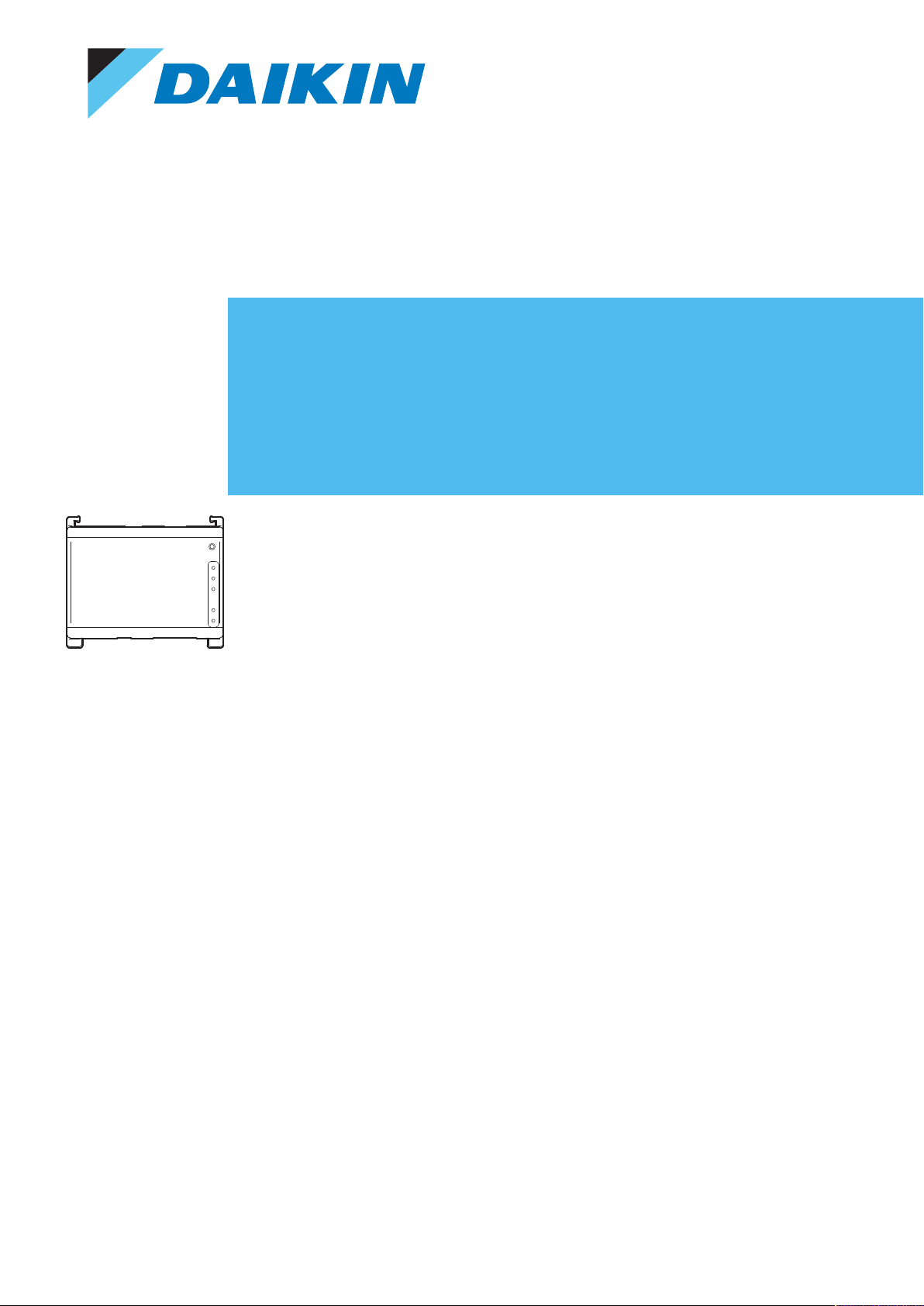
Guia de referência do instalador
intelligent Tablet Controller
DCC601A51
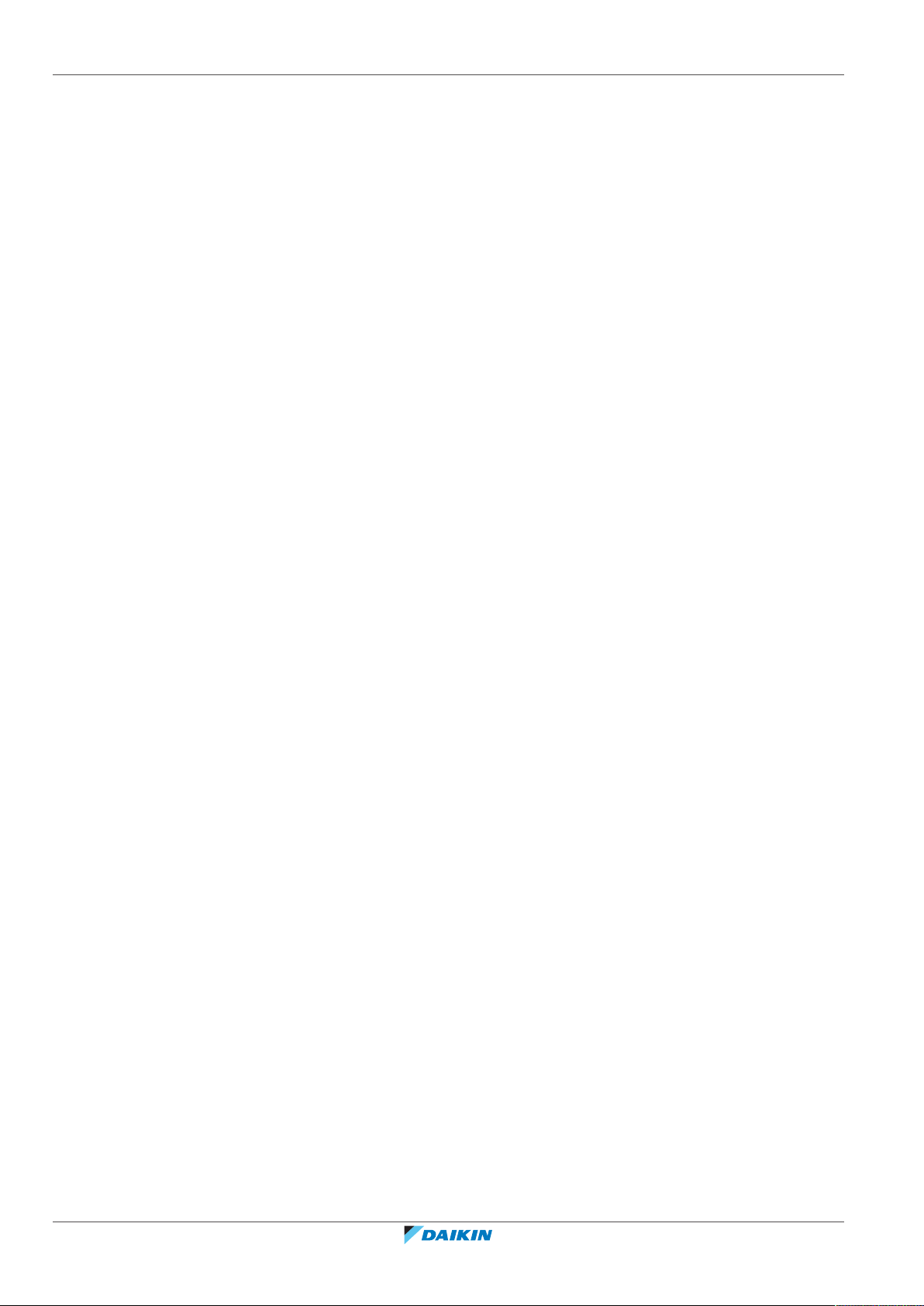
Índice
Índice
1 Acerca deste documento 4
2 Precauções de segurança gerais 5
2.1 Geral................................................................................................................................................................................ 5
2.2 Local de instalação.......................................................................................................................................................... 6
2.3 Sistema eléctrico............................................................................................................................................................. 6
3 Instruções específicas de segurança do instalador 8
4 Acerca da caixa 10
4.1 Conteúdo do kit .............................................................................................................................................................. 10
4.2 Equipamento opcional.................................................................................................................................................... 10
5 Visão geral do sistema 11
5.1 Acerca da solução do intelligent Tablet Controller da Daikin........................................................................................ 11
5.2 O kit do intelligent Tablet Controller.............................................................................................................................. 11
5.3 Equipamento (Daikin) compatível .................................................................................................................................. 11
5.4 Componentes adicionais na solução do intelligent Tablet Controller........................................................................... 12
5.4.1 Router fornecido pela Daikin (ASUS 4G-AC68U) ........................................................................................... 12
5.4.2 Tablet fornecido pela Daikin (ASUS ZenPad 8.0 Z380M)............................................................................... 12
6 Preparação 13
6.1 Antes da instalação ......................................................................................................................................................... 13
6.2 Equipamento necessário ................................................................................................................................................ 13
6.3 Determinar o local de instalação.................................................................................................................................... 13
6.3.1 Acerca do local de instalação e do sentido de montagem ............................................................................ 13
6.3.2 Acerca do espaço necessário ......................................................................................................................... 14
6.4 Acerca da localização dos terminais e dos interruptores .............................................................................................. 15
6.4.1 Módulo da CPU............................................................................................................................................... 15
6.4.2 Módulo de E/S ................................................................................................................................................ 16
7 Instalação 18
7.1 Instalação dos componentes do intelligent Tablet Controller....................................................................................... 18
7.1.1 Instalação dos 3 componentes de hardware do intelligent Tablet Controller ............................................. 18
7.2 Acerca das ligações eléctricas......................................................................................................................................... 18
7.2.1 Requisitos de ligações eléctricas .................................................................................................................... 19
7.2.2 Ligar a outros equipamentos ......................................................................................................................... 20
7.2.3 Ligar a fonte de alimentação a todos os módulos ......................................................................................... 21
7.2.4 Ligar o cabo LAN ............................................................................................................................................. 23
7.3 Acerca da instalação do router fornecido pela Daikin ................................................................................................... 23
8 Ativação 25
8.1 Acerca da activação da configuração do intelligent Tablet Controller.......................................................................... 25
8.2 Requisitos mínimos para a activação ............................................................................................................................. 25
8.3 Ligar a bateria de cópia de segurança de dados ............................................................................................................ 26
8.4 Ligar ao intelligent Tablet Controller pela primeira vez................................................................................................. 26
8.5 Actualizar o firmware para a versão mais recente......................................................................................................... 29
8.6 Executar a ferramenta de activação pela primeira vez.................................................................................................. 30
8.7 Configurar as definições de rede (ferramenta de activação local)................................................................................ 32
8.8 Configurar os dispositivos ligados rapidamente (ferramenta de activação local) ........................................................ 33
8.8.1 Utilizar o modo autónomo ............................................................................................................................. 35
8.8.2 Utilizar o modo de ligação à nuvem............................................................................................................... 37
8.9 Configurar o ecrã Avalue (opcional) ............................................................................................................................... 37
8.10 Acerca da activação de rede........................................................................................................................................... 41
8.10.1 Configurar e carregar a sua configuração...................................................................................................... 41
8.10.2 Preparação...................................................................................................................................................... 41
8.10.3 Activar o modo de activação de rede ............................................................................................................ 42
8.10.4 Configurar a informação de início de sessão ................................................................................................. 42
8.10.5 Detectar todos os equipamentos ligados ...................................................................................................... 43
8.10.6 Excluir equipamento....................................................................................................................................... 44
8.10.7 Configurar ou corrigir as informações de todos os dispositivos ligados ....................................................... 45
8.10.8 Activação do intelligent Tablet Controller ..................................................................................................... 47
Guia de referência do instalador
2
9 Funcionamento 49
9.1 Configuração avançada do intelligent Tablet Controller ............................................................................................... 49
9.1.1 Visão geral da janela principal........................................................................................................................ 49
9.1.2 Pontos de gestão ............................................................................................................................................ 50
DCC601A51
intelligent Tablet Controller
4P420109-1F – 2020.12
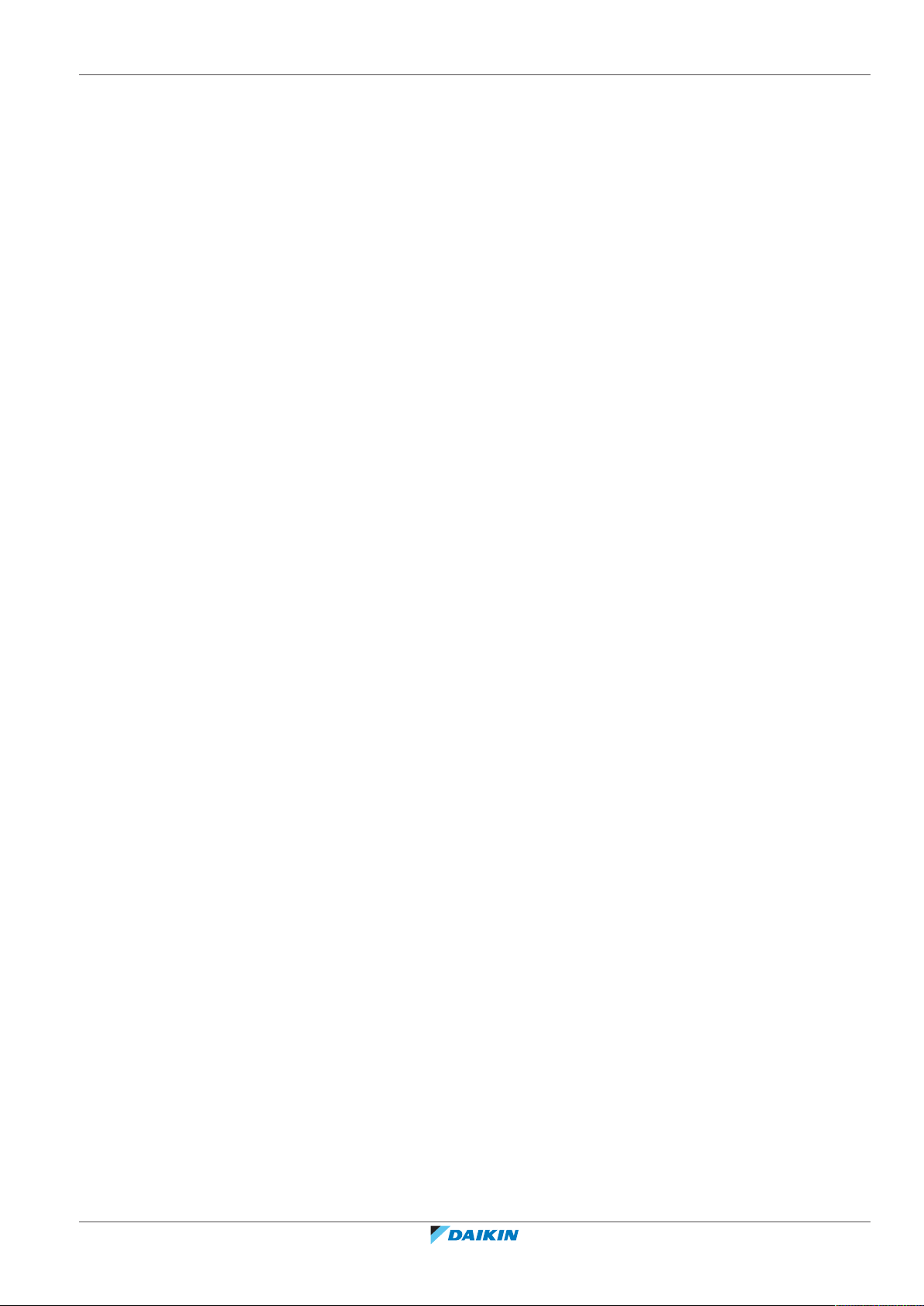
Índice
9.1.3 Alterar a data e a hora.................................................................................................................................... 58
9.1.4 Alterar as definições de rede ......................................................................................................................... 60
9.1.5 Alterar o modo de funcionamento ................................................................................................................ 61
10 Manutenção 63
10.1 Colocar e retirar equipamentos da manutenção........................................................................................................... 63
10.2 Actualizar o firmware...................................................................................................................................................... 64
10.3 Substituir a bateria de cópia de segurança de dados .................................................................................................... 65
11 Eliminação de componentes 67
12 Anexo 68
12.1 Acerca das limitações conhecidas .................................................................................................................................. 68
12.1.1 Compatibilidade com o KRP928 (adaptador de interface para DIII-NET) ..................................................... 68
12.1.2 Unidades não ligadas listadas na ferramenta de activação local .................................................................. 68
12.1.3 Descobrir o endereço IP do intelligent Tablet Controller.............................................................................. 68
12.1.4 Aplicar o procedimento de activação de rede............................................................................................... 69
12.2 Definir os endereços de Grupo e AirNet ........................................................................................................................ 70
12.2.1 Acerca do menu do instalador ....................................................................................................................... 70
12.2.2 Aceder ao menu do instalador ....................................................................................................................... 70
12.2.3 Endereço de Grupo ........................................................................................................................................ 71
12.2.4 Endereço AirNet ............................................................................................................................................. 73
12.3 Comutar do modo cloud-connect para o modo stand-alone........................................................................................ 74
13 Direitos de autor e marcas registadas 76
14 Dados técnicos 77
14.1 Dimensões externas........................................................................................................................................................ 77
14.1.1 Face frontal dos módulos do intelligent Tablet Controller............................................................................ 77
14.1.2 Face lateral dos módulos do intelligent Tablet Controller ............................................................................ 77
14.1.3 Unidade de alimentação WAGO .................................................................................................................... 78
14.2 Condições ambientais..................................................................................................................................................... 78
14.3 Quadro eléctrico ............................................................................................................................................................. 78
14.4 Especificações do consumo energético ......................................................................................................................... 78
14.5 Outras especificações do intelligent Tablet Controller.................................................................................................. 78
14.6 Esquema da configuração do intelligent Tablet Controller ........................................................................................... 79
14.7 Requisitos de activação do computador ........................................................................................................................ 80
14.8 Palavras-passe predefinidas das ferramentas................................................................................................................ 80
DCC601A51
intelligent Tablet Controller
4P420109-1F – 2020.12
Guia de referência do instalador
3
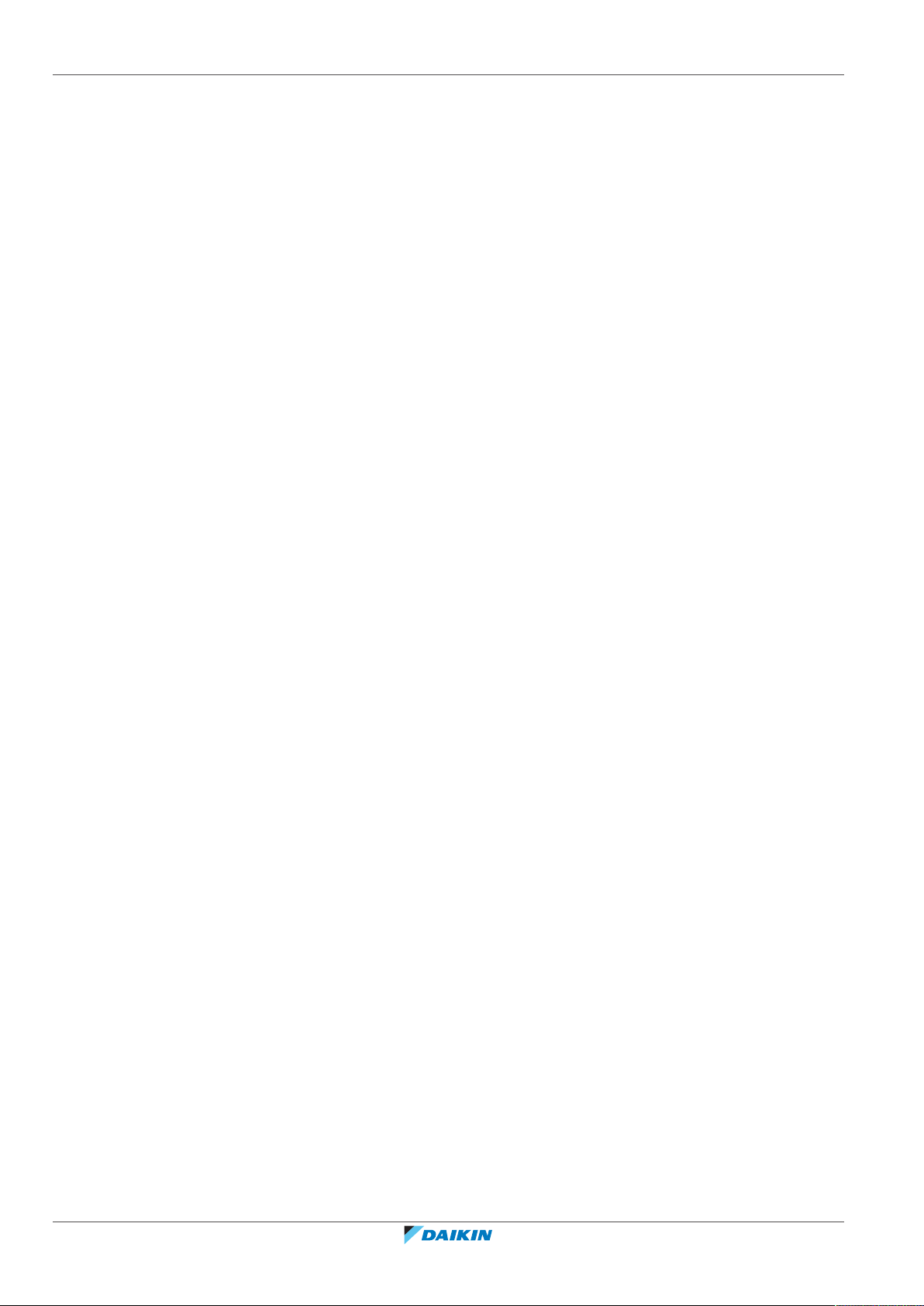
1 | Acerca deste documento
1 Acerca deste documento
Público-alvo
Instaladores autorizados
Instaladores e técnicos de assistência autorizados
Conjunto de documentação
Este documento faz parte de um conjunto de documentação. O conjunto completo
é constituído por:
▪ Manual de instalação:
- Instruções de instalação
- Formato: Papel (fornecido no kit)
▪ Guia de referência do instalador:
- Preparação da instalação, dados de referência, etc.
- Formato: Ficheiros digitais em http://www.daikineurope.com/support-and-
As actualizações mais recentes da documentação fornecida podem estar
disponíveis no site regional Daikin ou através do seu representante.
manuals/product-information/
A documentação original está escrita em inglês. Todos os outros idiomas são
traduções.
Dados de engenharia
▪ Um subconjunto dos mais recentes dados técnicos está disponível no website
regional Daikin (de acesso público).
▪ O conjunto completo dos dados técnicos mais recentes está disponível no Daikin
Business Portal (autenticação obrigatória).
Guia de referência do instalador
4
intelligent Tablet Controller
DCC601A51
4P420109-1F – 2020.12
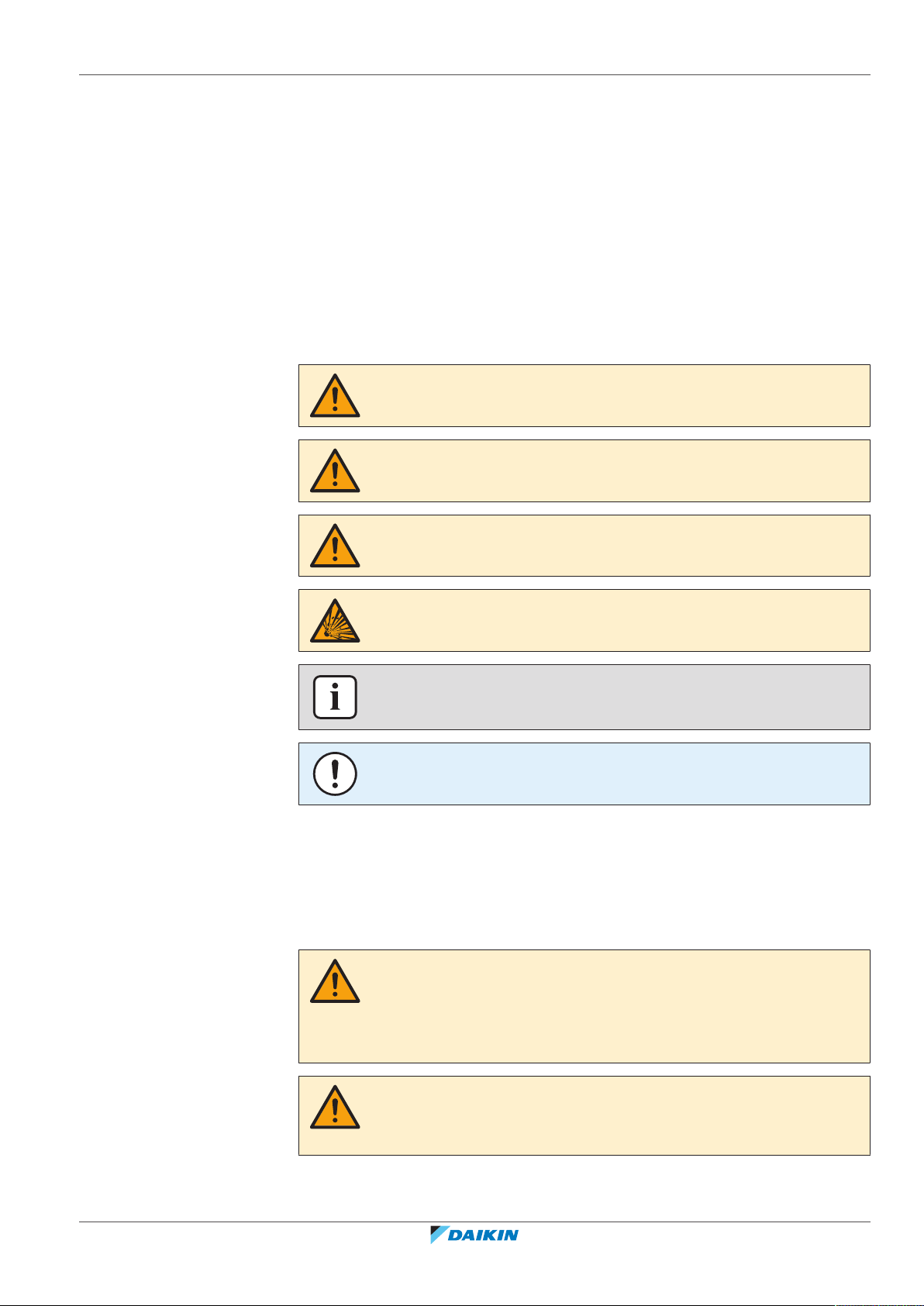
2 | Precauções de segurança gerais
2 Precauções de segurança gerais
Leia atentamente estas medidas de segurança gerais antes de instalar o
equipamento de ar condicionado e certifique-se de que o instala correctamente.
O incumprimento destas instruções pode resultar em danos materiais ou
ferimentos pessoais, que podem tornar-se graves, dependendo das circunstâncias.
Quando concluir a instalação, certifique-se de que a fonte de alimentação e os
módulos do controlo funcionam correctamente durante o arranque.
Significado dos avisos e símbolos
Estas mensagens de segurança são utilizadas para chamar a sua atenção. O
significado de cada mensagem de segurança é descrito abaixo:
AVISO
Indica uma situação que pode resultar em morte ou ferimentos graves.
AVISO
Indica uma situação que pode resultar em ferimentos menores ou moderados.
2.1 Geral
PERIGO
Indica uma situação que resulta em morte ou ferimentos graves.
PERIGO: RISCO DE EXPLOSÃO
Indica uma situação que pode resultar em explosão.
INFORMAÇÕES
Apresenta dicas úteis ou informações adicionais.
AVISO
Indica uma situação que pode resultar em danos materiais ou no equipamento.
Se NÃO tiver a certeza de como instalar ou utilizar a unidade, contacte o seu
representante.
AVISO
A instalação ou fixação inadequada do equipamento ou dos acessórios pode
provocar choques elétricos, curto-circuitos, fugas, incêndios ou outros danos no
equipamento. Utilize apenas acessórios, equipamento opcional e peças
sobresselentes fabricadas ou aprovadas pela Daikin.
DCC601A51
intelligent Tablet Controller
4P420109-1F – 2020.12
AVISO
Certifique-se de que a instalação, os testes e os materiais aplicados cumprem a
legislação aplicável (acima das instruções descritas na documentação da Daikin).
Guia de referência do instalador
5
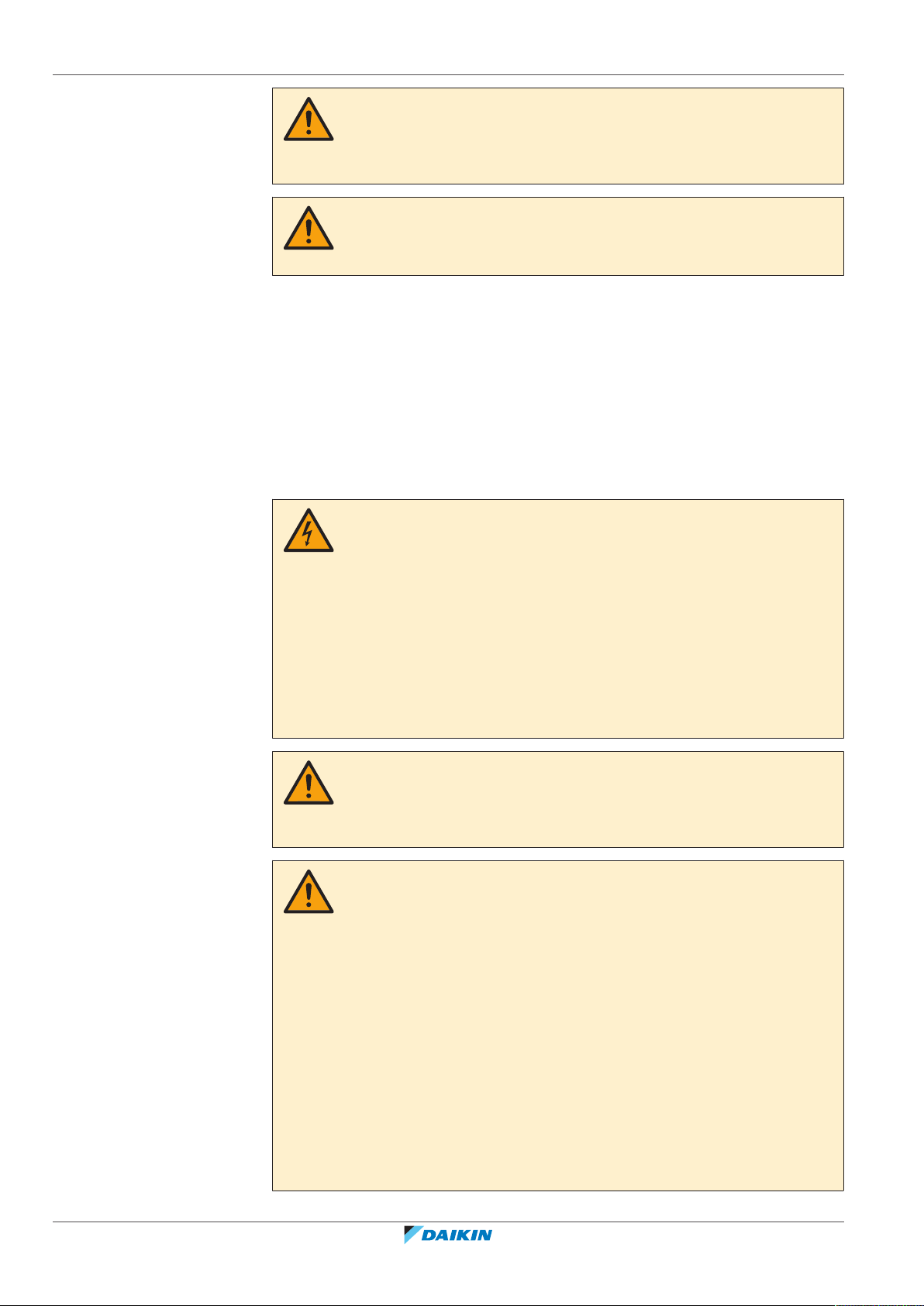
2 | Precauções de segurança gerais
2.2 Local de instalação
NÃO instale o equipamento em ambientes onde haja gases potencialmente
explosivos.
2.3 Sistema eléctrico
AVISO
Utilize equipamento de proteção pessoal adequado (luvas de proteção, óculos de
segurança…) quando realizar tarefas de instalação, manutenção ou intervenções
técnicas ao sistema.
AVISO
Rasgue e deite fora os sacos plásticos de embalagem, para que não fiquem ao
alcance de ninguém, em especial de crianças. Risco possível: asfixia.
PERIGO: RISCO DE ELECTROCUSSÃO
▪ Desligue totalmente a alimentação elétrica antes de estabelecer as ligações
elétricas ou de tocar nos componentes elétricos.
▪ Desligue a fonte de alimentação durante mais de 10minutos e meça a tensão nos
terminais dos condensadores do circuito principal ou dos componentes elétricos,
antes de efetuar intervenções técnicas. A tensão DEVE ser inferior a 50 V CC
antes de poder tocar nos componentes elétricos. Para saber a localização dos
terminais, consulte o esquema elétrico.
▪ NÃO toque nos componentes elétricos com as mãos molhadas.
▪ NÃO deixe a unidade sem supervisão quando a tampa de serviço estiver
removida.
AVISO
Deve ser instalado na cablagem fixa um interruptor geral ou outra forma de
interrupção do circuito, com quebra de contacto em todos os pólos, proporcionando
uma interrupção total em estado de sobretensão de categoriaIII.
AVISO
▪ Utilize APENAS fios de cobre.
▪ Certifique-se de que os componentes eléctricos locais estão em conformidade
com a legislação aplicável.
▪ Todas as ligações eléctricas locais têm de ser estabelecidas de acordo com o
esquema eléctrico fornecido com o produto.
▪ Certifique-se de que instala a ligação à terra. NÃO efectue ligações à terra da
unidade através de canalizações, acumuladores de sobretensão ou fios de terra
da rede telefónica. Uma ligação à terra incompleta pode originar choques
eléctricos.
▪ Certifique-se de que utiliza um circuito de alimentação adequado. NUNCA utilize
uma fonte de alimentação partilhada por outro aparelho eléctrico.
▪ Certifique-se de que instala os disjuntores ou fusíveis necessários.
▪ Certifique-se de que instala um disjuntor de fugas para a terra. Caso contrário,
podem acontecer choques eléctricos ou incêndios.
Guia de referência do instalador
6
intelligent Tablet Controller
DCC601A51
4P420109-1F – 2020.12
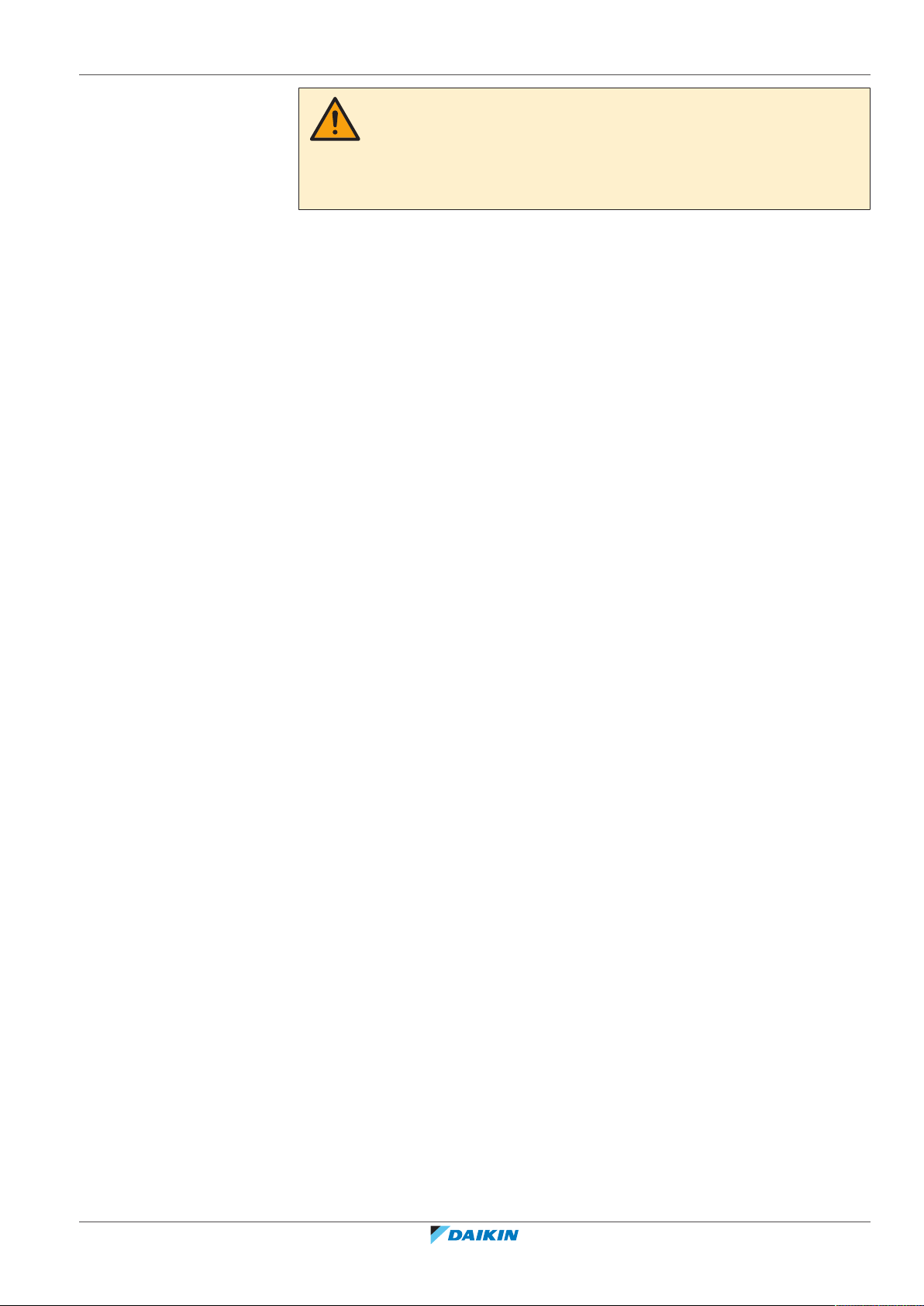
2 | Precauções de segurança gerais
AVISO
▪ Após concluir a instalação elétrica, confirme se cada componente elétrico e
terminal no interior da caixa dos componentes elétricos está bem fixo.
▪ Certifique-se de que todas as tampas estão fechadas antes de colocar a unidade
em funcionamento.
DCC601A51
intelligent Tablet Controller
4P420109-1F – 2020.12
Guia de referência do instalador
7
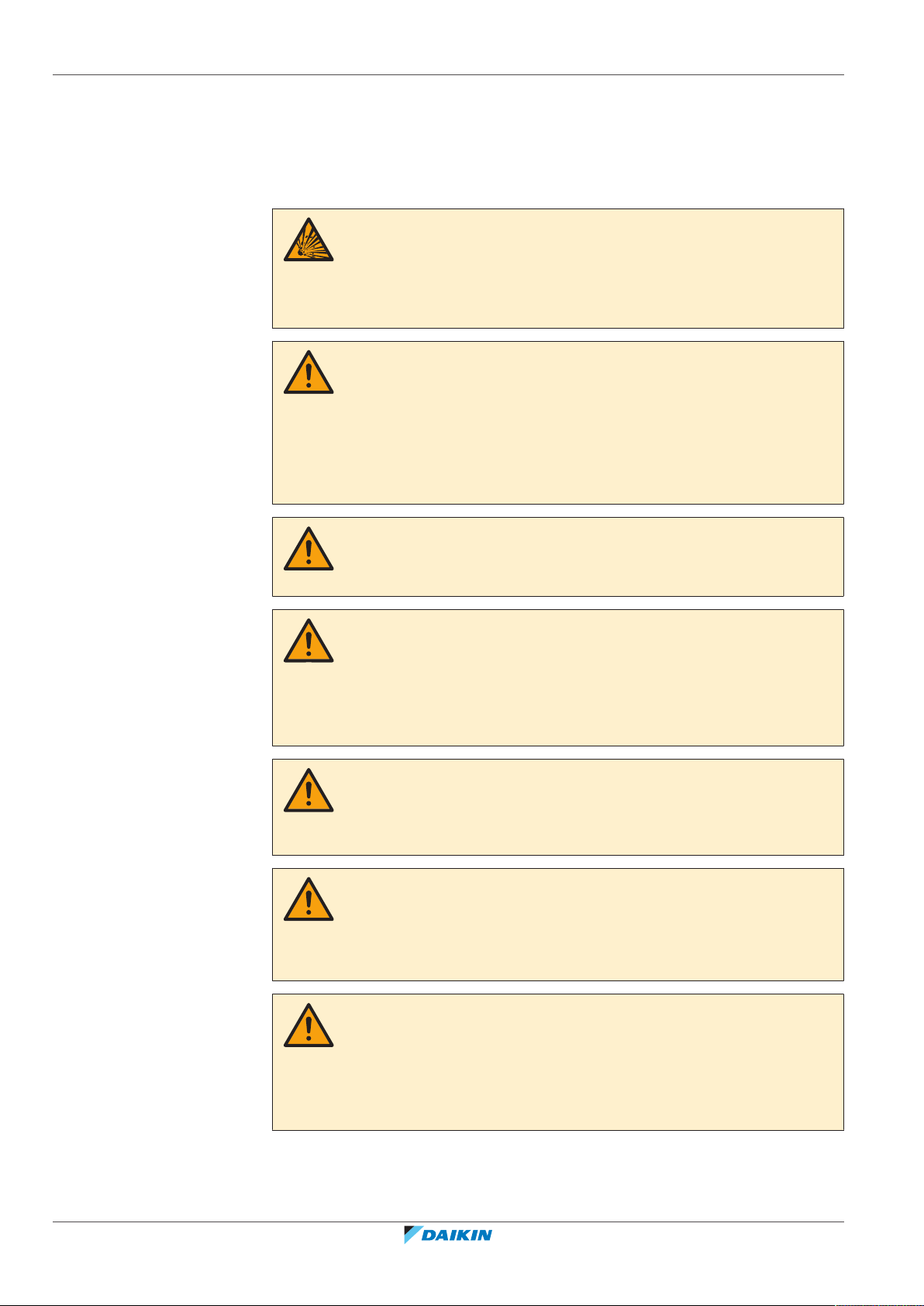
3 | Instruções específicas de segurança do instalador
3 Instruções específicas de segurança do
instalador
Observe sempre as seguintes instruções e regulamentos de segurança.
PERIGO: RISCO DE EXPLOSÃO
Existe um risco de explosão caso a bateria interna seja substituída por um tipo
incorrecto.
Substitua a bateria de acordo com as instruções em "10.3 Substituir a bateria de
cópia de segurança de dados"[465].
AVISO
▪ NÃO ligue a alimentação até que todas as ligações elétricas estejam concluídas.
Não o fazer poderá causar um choque elétrico.
▪ Após a ligação elétrica estar concluída, verifique novamente se todos os fios
estão corretamente ligados antes de ligar a fonte de alimentação.
▪ Todas as peças, materiais e trabalhos elétricos fornecidos no local TÊM de
cumprir toda a legislação aplicável.
AVISO
Todas as ligações eléctricas locais e componentes DEVEM ser instalados por um
electricista certificado e DEVEM estar em conformidade com a legislação aplicável.
AVISO
A fonte de alimentação é APENAS garantida quando o LED "DCOK" na PSU WAGO e
os LED "CPU ALIVE" tanto no módulo da CPU como no módulo de E/S ficarem
intermitentes.
Se um ou mais dos LED acima NÃO se acenderem, verifique se existem ligações
elétricas incorretas.
AVISO
Caso o limite máximo de registo seja atingido, os botões Adicionar (Add) e Adicionar
Todos (Add All) aparecerão a cinzento. Neste caso, será necessário remover 1 ou
mais pontos de gestão existentes, para que possa adicionar novos pontos de gestão.
AVISO
Se copiar um ponto de gestão existente, certifique-se de que edita pelo menos os
campos Nome (Name) e Endereço (Address) da cópia. Caso contrário, deparar-se-á
com erros de endereços duplicados. Caso tenha dúvidas sobre a sua edição, clique
em Verificação (Check) para verificar se existem alguns erros.
Guia de referência do instalador
8
AVISO
Os pontos de gestão com o estado Em Manutenção (Under Maintenance):
▪ NÃO podem ser controlados a partir do intelligent Tablet Controller,
▪ NÃO podem ser monitorizados e
▪ NÃO podem ser definidos como um alvo de funções de controlo automático.
DCC601A51
intelligent Tablet Controller
4P420109-1F – 2020.12
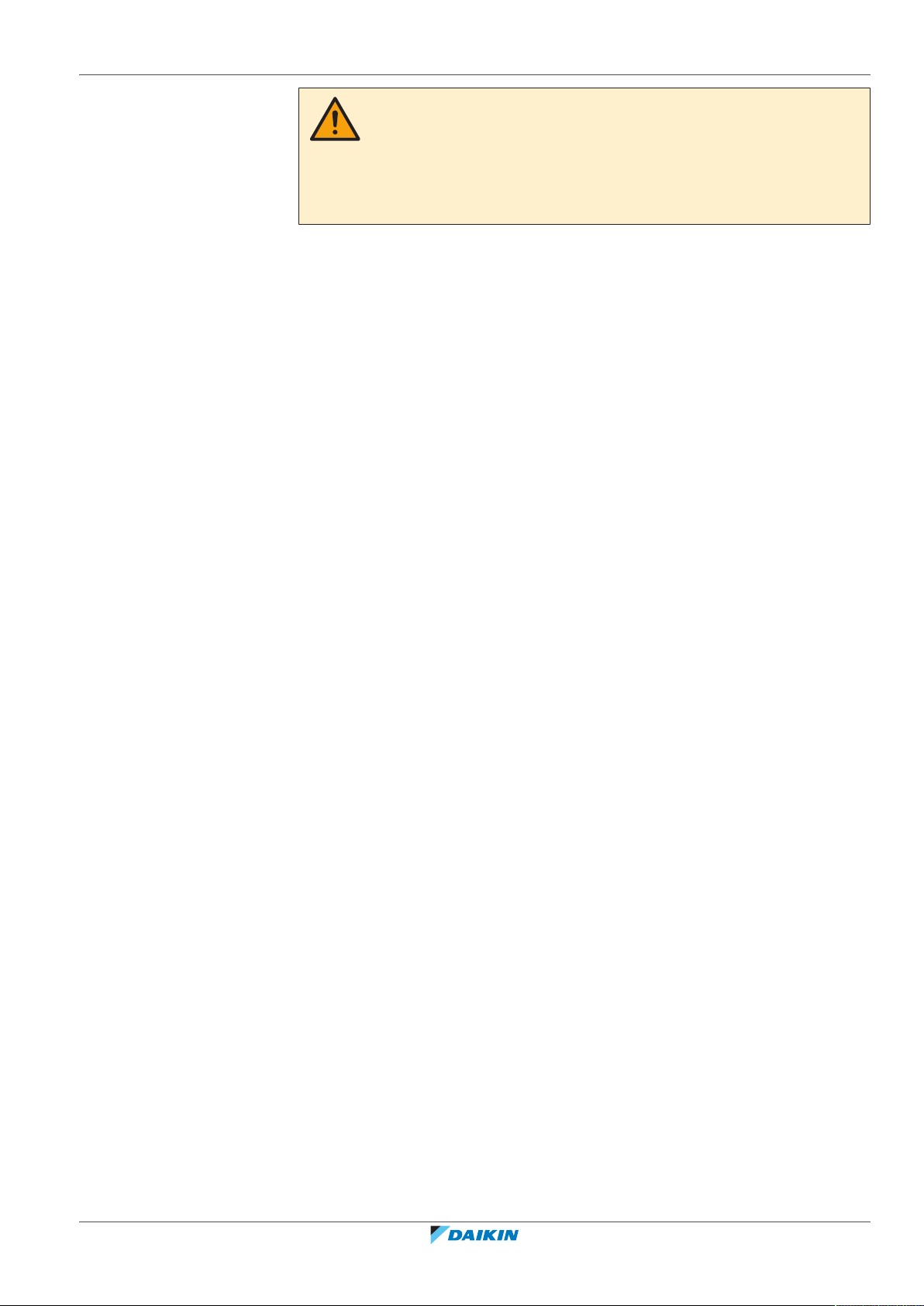
3 | Instruções específicas de segurança do instalador
AVISO
Utilize apenas baterias do tipo especificado em "14.5 Outras especificações do
intelligent Tablet Controller" [4 78]. Existe um risco de explosão caso a bateria
interna seja substituída por um tipo incorrecto.
Elimine as baterias usadas de acordo com as instruções em "11 Eliminação de
componentes"[467].
DCC601A51
intelligent Tablet Controller
4P420109-1F – 2020.12
Guia de referência do instalador
9

4 | Acerca da caixa
a
b
c
+ +
- -
L
N
d
e
4 Acerca da caixa
4.1 Conteúdo do kit
Com base na seguinte lista de acessórios, verifique se todos os componentes e
acessórios do intelligent Tablet Controller estão incluídos no kit. Caso exista algum
componente defeituoso ou em falta, contacte o revendedor onde comprou este
produto.
a Módulo da CPU (1×)
b Módulo de E/S (1×)
c Unidade de alimentação WAGO (1×)
d Cabo USB, 0,5m (1×)
e Manual de instalação (1×)
4.2 Equipamento opcional
Está disponível o seguinte equipamento opcional:
Equipamento Tipo Número do material /
Número do produto
Router fornecido pela
Daikin
Ecrã fornecido pela Daikin Computador de painel
Tablet fornecido pela
Daikin
Para obter mais informações sobre este equipamento opcional, consulte
"5.4Componentes adicionais na solução do intelligent Tablet Controller"[412].
Modem/router Wi-Fi LTE
dual-band ASUS
4G‑AC68U /
90IG03R1‑BM200
CCD‑10W01 /
multitáctil Avalue
CCD‑10W01‑7V39C‑1R
ASUS ZenPad 8.0 Z380M / Z380M‑6A028A
Guia de referência do instalador
10
intelligent Tablet Controller
4P420109-1F – 2020.12
DCC601A51
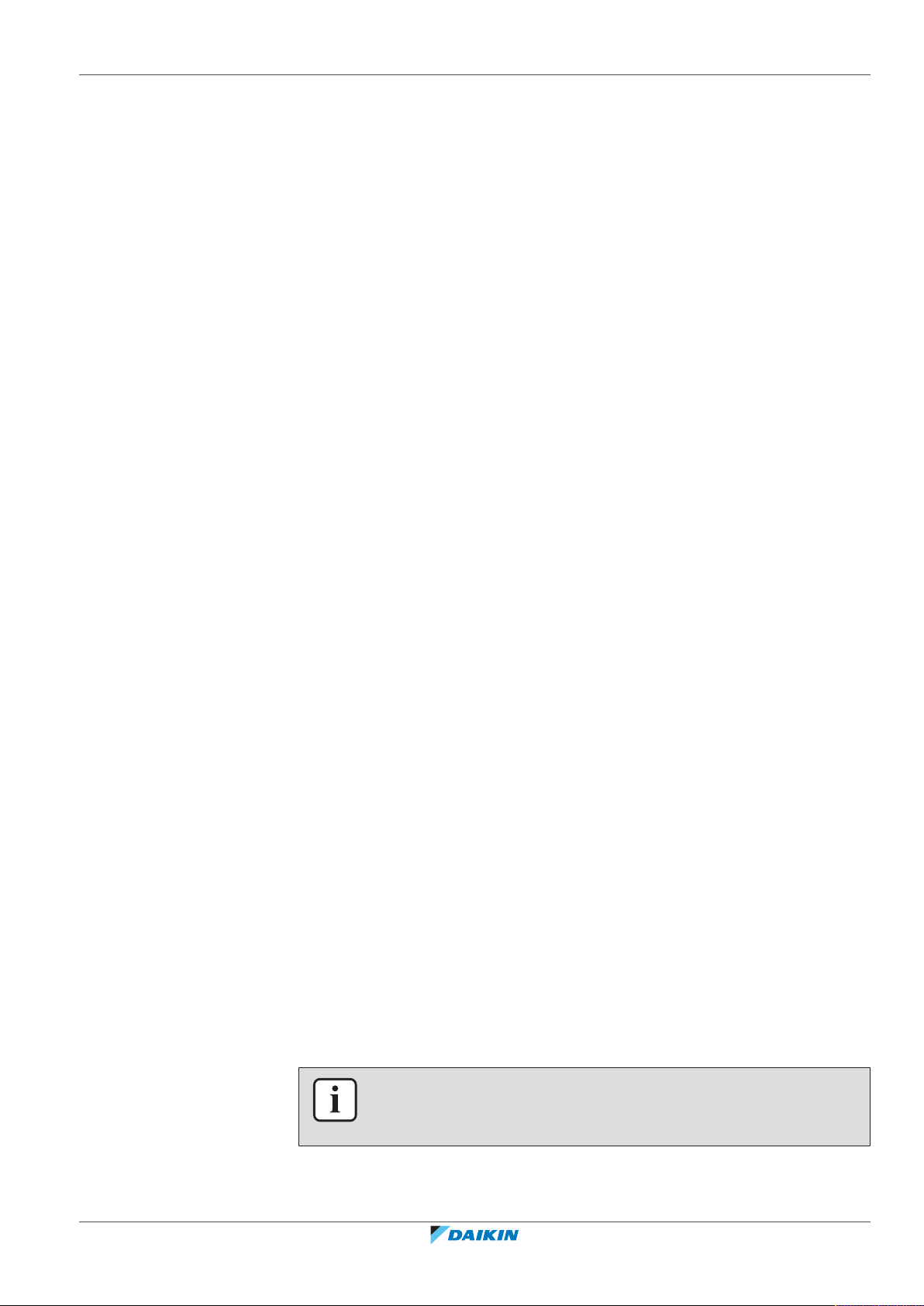
5 | Visão geral do sistema
5 Visão geral do sistema
5.1 Acerca da solução do intelligent Tablet Controller da Daikin
A solução do intelligent Tablet Controller da Daikin permite que um utilizador final
controle e gira uma grande variedade de equipamentos de AVAC Daikin a partir de
uma aplicação de tablet e de uma interface do browser da Web.
A solução do intelligent Tablet Controller está disponível num dos 2 seguintes
modos de funcionamento (ou seja, modos de operação):
▪ Modo Autónomo: Um modo de funcionamento local que lhe permite controlar o
seu ambiente local a partir de qualquer ponto da sua rede local. Isto é efectuado
através da aplicação do intelligent Tablet Controller no tablet fornecido pela
Daikin.
▪ Modo de Ligação à Nuvem: Um modo de funcionamento baseado na nuvem que
lhe permite controlar vários ambientes a partir de qualquer parte do mundo. Isto
é efectuado através de uma aplicação de browser, ao aceder ao Daikin Cloud
Service em: http://cloud.daikineurope.com. Tenha em atenção que também é
possível aceder ao Daikin Cloud Service utilizando um browser em execução no
tablet fornecido pela Daikin. No modo de funcionamento baseado na nuvem, o
controlo local através da aplicação do intelligent Tablet Controller também é
possível, mas o conjunto de funcionalidades fornecido será restrito.
5.2 O kit do intelligent Tablet Controller
Para configurar a solução do intelligent Tablet Controller no seu ambiente, foi-lhe
fornecido o kit do intelligent Tablet Controller da Daikin. Este kit fornece um
controlo centralizado e liga o equipamento Daikin suportado a uma rede Ethernet
local e ao Daikin Cloud Service.
Para uma configuração típica do kit do intelligent Tablet Controller, consulte
"14.6Esquema da configuração do intelligent Tablet Controller"[4 79]. Antes de
instalar os módulos do kit do Intelligent Tablet Controller, defina um plano de
trabalho eficiente, utilizando este esquema e com base no ambiente real em que
necessitam de ser instalados.
5.3 Equipamento (Daikin) compatível
A solução do intelligent Tablet Controller pode ser ligada a determinadas unidades
Daikin que fornecem uma interface de comunicação DIII-NET. Para obter uma lista
actualizada dos equipamentos que podem ser controlados com o intelligent Tablet
Controller, consulte o seguinte website: http://www.daikineurope.com/support-
and-manuals/product-information/.
INFORMAÇÕES
A ligação de equipamento que utiliza outras interfaces de comunicação poderá ser
suportada em actualizações futuras.
DCC601A51
intelligent Tablet Controller
4P420109-1F – 2020.12
Guia de referência do instalador
11
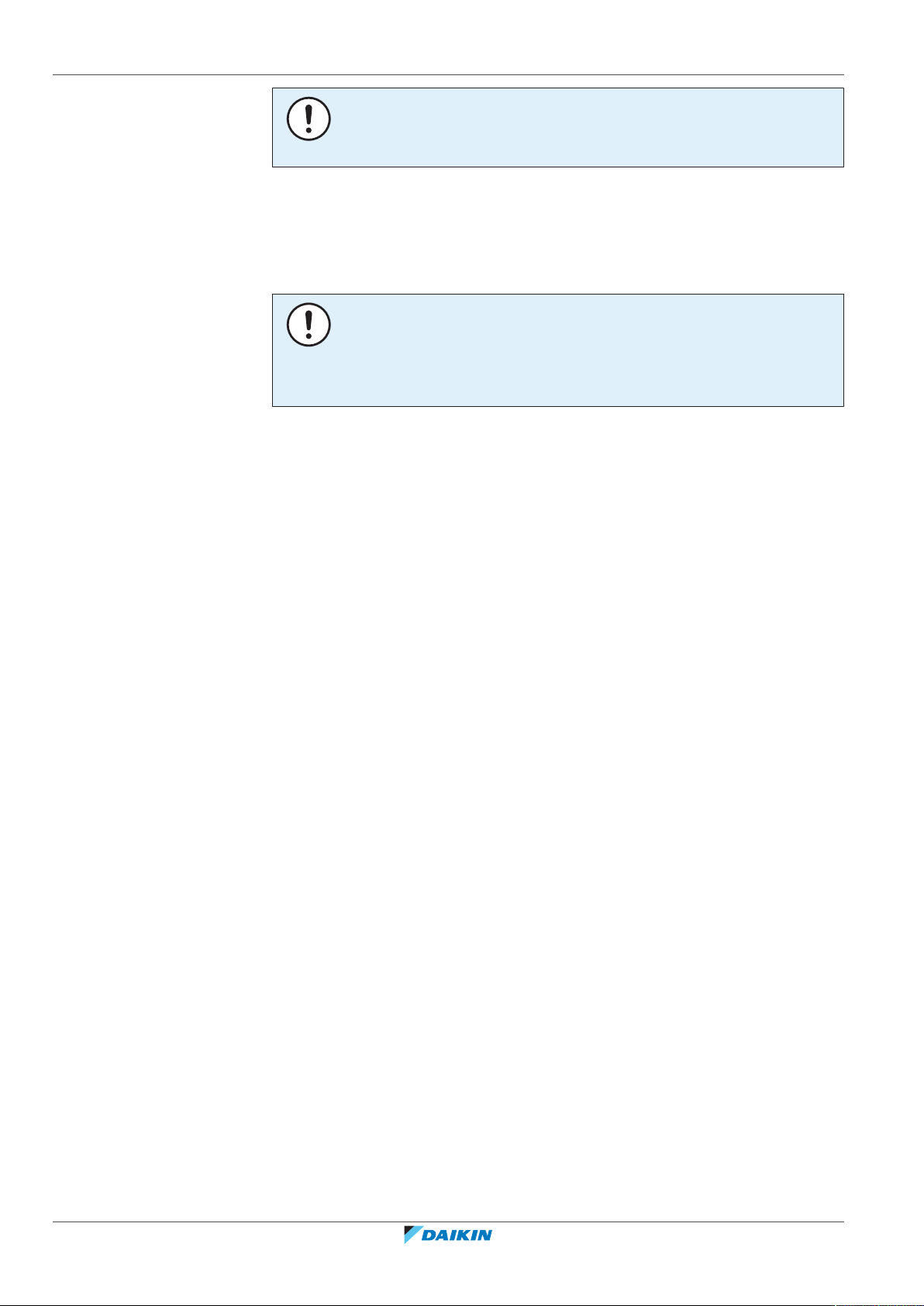
5 | Visão geral do sistema
5.4 Componentes adicionais na solução do intelligent Tablet Controller
AVISO
O intelligent Tablet Controller não pode ser utilizado em combinação com outros
controlos centralizados, como o intelligent Touch Manager (iTM).
Adicionalmente, está disponível um conjunto de terminais no módulo de E/S para
ligar entradas digitais. A entrada digital no primeiro terminal é ligada como uma
entrada de contacto de paragem forçada. As restantes entradas digitais podem ser
configuradas como uma entrada de contacto normalmente aberto ou
normalmente fechado ou como uma entrada de impulsos.
AVISO
Quando a entrada de contacto de paragem forçada está fechada, é enviado um sinal
de paragem a todos os dispositivos ligados. Não há garantia absoluta de que todos os
dispositivos sejam efetivamente parados e permaneçam inativos durante o tempo
em que a entrada de contacto de paragem forçada está ativa.
O seguinte equipamento opcional está disponível como parte da solução do
intelligent Tablet Controller. Os seus requisitos dependem do seu ambiente local e
das suas necessidades. Consulte o seu revendedor, para mais informações.
5.4.1 Router fornecido pela Daikin (ASUS 4G-AC68U)
Pode ser utilizado um router fornecido pela Daikin opcional para criar uma rede
local (LAN) com Wi-Fi. Isto poderá ser necessário caso os módulos do intelligent
Tablet Controller não possam ser ligados à LAN localmente disponível ou se esta
não fornecer Wi-Fi para o acesso do tablet fornecido pela Daikin.
Além disso, o router tem capacidades móveis 4G, que podem ser utilizadas para
fornecer ligação ao Daikin Cloud Service caso não esteja disponível uma ligação à
Internet utilizando uma LAN localmente disponível. Tenha em atenção que para
uma ligação móvel à Internet é necessário um cartão SIM, que não é fornecido
com o router.
5.4.2 Tablet fornecido pela Daikin (ASUS ZenPad 8.0 Z380M)
Caso escolha o modo de funcionamento local, tem de utilizar um tablet fornecido
pela Daikin para executar a aplicação do intelligent Tablet Controller.
A aplicação do Intelligent Tablet Controller pode ser instalada a partir do Google
Play.
Guia de referência do instalador
12
intelligent Tablet Controller
DCC601A51
4P420109-1F – 2020.12
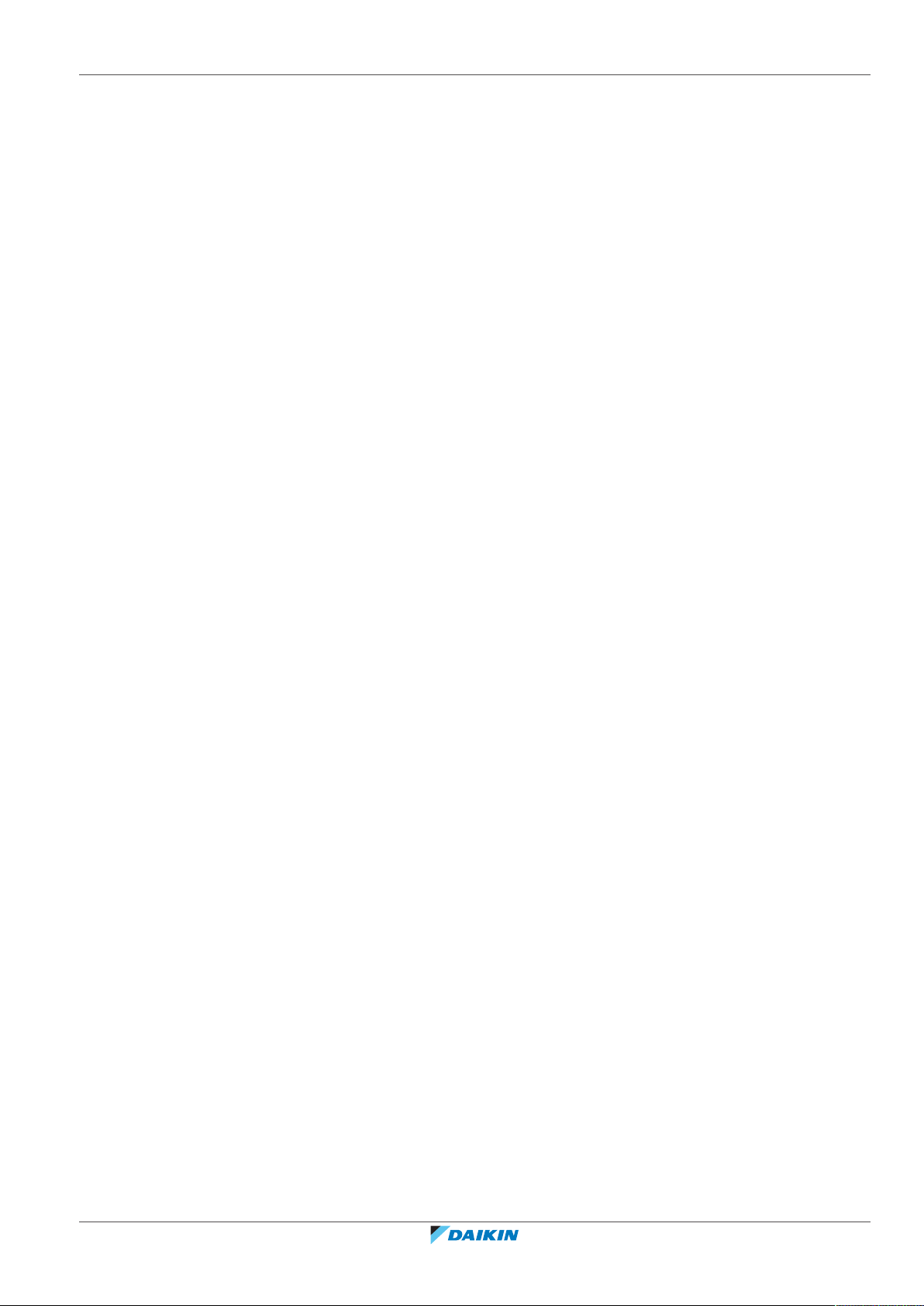
6 Preparação
6.1 Antes da instalação
Antes de iniciar a instalação do intelligent Tablet Controller, deve efectuar as
seguintes preparações:
▪ Verifique se o kit do intelligent Tablet Controller contém todos os acessórios.
Consulte "4.1Conteúdo do kit"[410].
▪ Verifique se possui todo o equipamento necessário para instalar os módulos do
kit do intelligent Tablet Controller. Consulte "6.2 Equipamento
necessário"[413].
▪ Certifique-se de que está disponível um espaço apropriado para instalar os
módulos do intelligent Tablet Controller. Consulte "6.3 Determinar o local de
instalação"[413].
▪ Familiarize-se com a localização dos terminais e interruptores dos módulos do
intelligent Tablet Controller. Consulte "6.4Acerca da localização dos terminais e
dos interruptores"[415].
6 | Preparação
6.2 Equipamento necessário
Utilize o seguinte equipamento para instalar os módulos do kit do intelligent Tablet
Controller:
▪ Uma chave de fendas
▪ Uma chave de estrela
▪ A quantidade necessária de cabos eléctricos e ferramentas de ligações eléctricas
adequadas. Para obter mais informações sobre os cabos que deve utilizar,
consulte "7.2.1Requisitos de ligações eléctricas"[419].
6.3 Determinar o local de instalação
Certifique-se de que instala os componentes do intelligent Tablet Controller num
local que preencha as condições descritas nas secções seguintes.
6.3.1 Acerca do local de instalação e do sentido de montagem
Certifique-se de que o local de instalação cumpre os seguintes requisitos:
▪ Local: Espaço interior, no interior de um quadro eléctrico.
DCC601A51
intelligent Tablet Controller
4P420109-1F – 2020.12
Guia de referência do instalador
13
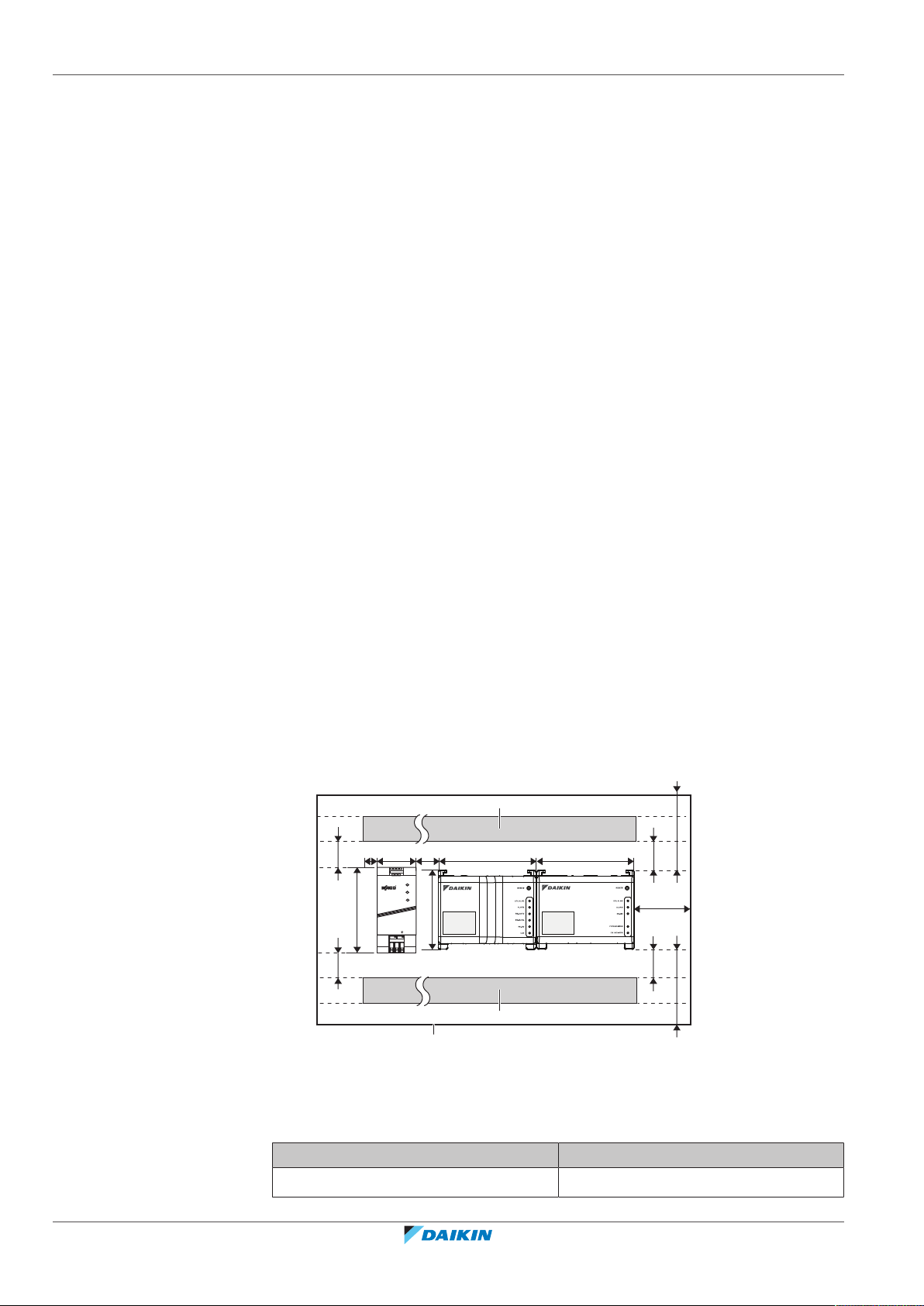
6 | Preparação
≥60
≥80
≥70
≥60
≥70
50
136
130
152≥15
≥15
152
a
b
a
≥80
≥20
I/OCPU
+ +
- -
L
N
(mm)
6.3.2 Acerca do espaço necessário
▪ O quadro eléctrico:
- deve ser bloqueável ou concebido para ser aberto apenas com uma ferramenta
especial. A chave ou ferramenta deve ser disponibilizada apenas ao pessoal de
assistência.
- deve ser instalado num espaço a que o público em geral não tenha acesso.
- tem de estar em conformidade com a legislação aplicável.
- deve ter grau de protecção contra entrada de elementos exteriores de IP4X ou
superior (no entanto, certifique-se de que é fornecida ventilação suficiente
para evitar o sobreaquecimento do equipamento).
- deve ter grau de protecção contra impacto de IK07 ou superior (consulte a
norma internacional IEC62262‑2002).
- deve ter uma altura mínima de 290mm e uma largura mínima de 410mm para
permitir o espaço especificado em "6.3.2Acerca do espaço necessário"[414].
▪ Sentido de montagem: apenas vertical
▪ Certifique-se de que o local de instalação está em conformidade com as
condições ambientais especificadas em "14.2Condições ambientais"[478].
A figura seguinte indica o espaço mínimo necessário para a instalação.
▪ Certifique-se de que existe um espaço mínimo de 60 mm entre o módulo da
CPU, o módulo de E/S e as condutas das ligações elétricas, e um espaço mínimo
de 80mm entre os módulos e o quadro elétrico no sentido vertical.
▪ Certifique-se de que existe um espaço mínimo no sentido vertical de 70 mm
entre a PSU WAGO e as condutas das ligações elétricas.
▪ O módulo da CPU e o módulo de E/S podem ser instalados sem espaço no
sentido horizontal, mas certifique-se de que existe um espaço mínimo de 20mm
entre os módulos e o quadro elétrico.
▪ A PSU WAGO necessita de um espaço mínimo de 15mm em ambos os lados no
sentido horizontal.
Guia de referência do instalador
14
Observe a profundidade destes módulos e certifique-se de que fornece a
a Conduta da ligação elétrica
b Quadro elétrico
quantidade de espaço necessária em termos de profundidade no quadro elétrico.
Módulo Profundidade
Módulo da CPU 45mm
intelligent Tablet Controller
DCC601A51
4P420109-1F – 2020.12
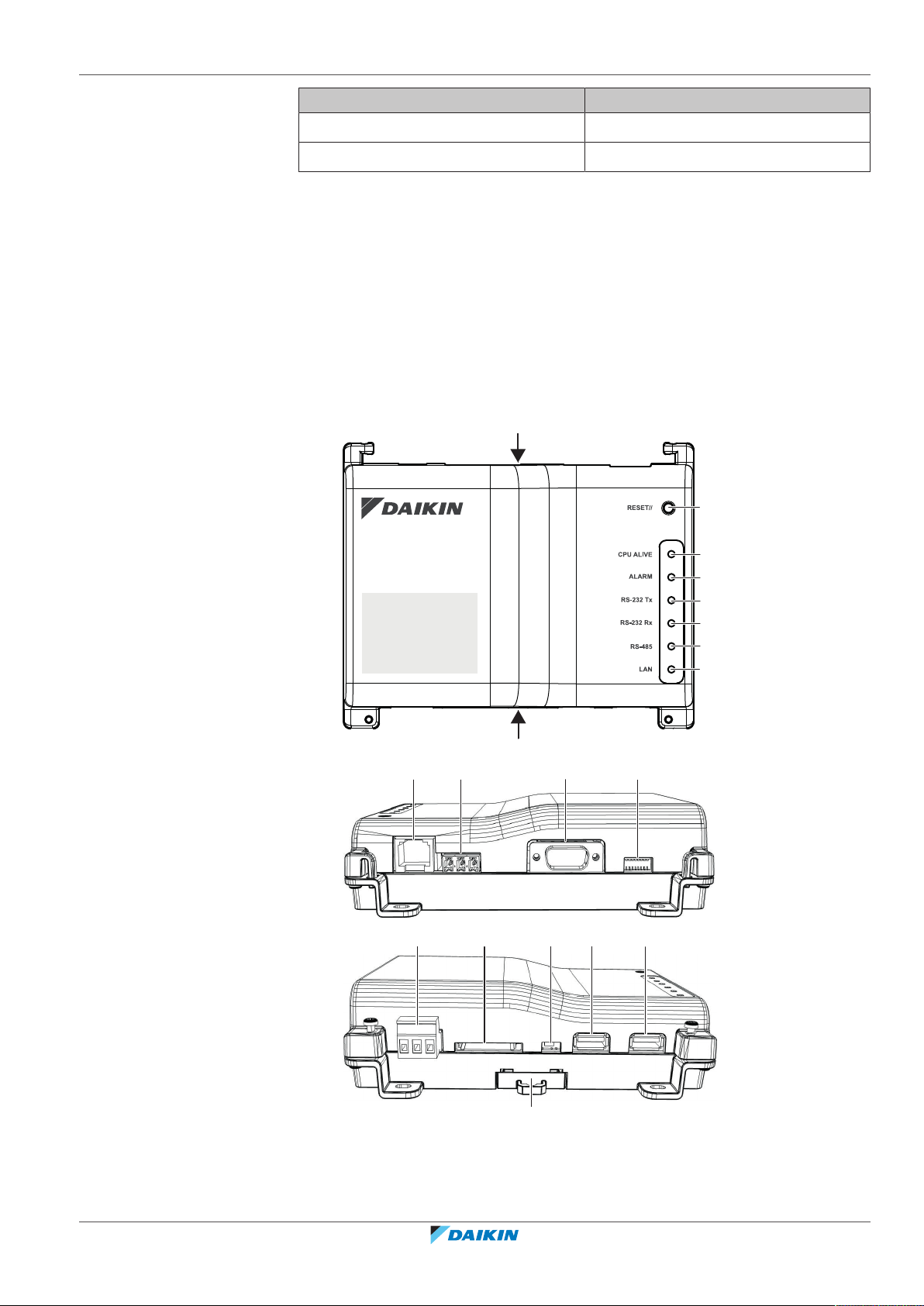
Módulo Profundidade
a
b
c
d
e
f
g
A
B
kjih
A
B
l
m n
o p
q
Módulo de E/S 39mm
PSU WAGO 92mm
6.4 Acerca da localização dos terminais e dos interruptores
Compreenda o esquema dos terminais e a localização das aberturas no módulo e
planeie como encaminhar o cabo e em que ordem deve ligar os seus fios para
facilitar o procedimento de instalação.
Para obter informações sobre a ligação, consulte "7.2 Acerca das ligações
eléctricas"[418].
6.4.1 Módulo da CPU
6 | Preparação
DCC601A51
intelligent Tablet Controller
4P420109-1F – 2020.12
Conectores e encaixes
h [LAN] Encaixe RJ‑45 para ligar o intelligent Tablet Controller a uma rede Ethernet.
i [RS‑485] Reservado para futura utilização.
Guia de referência do instalador
15
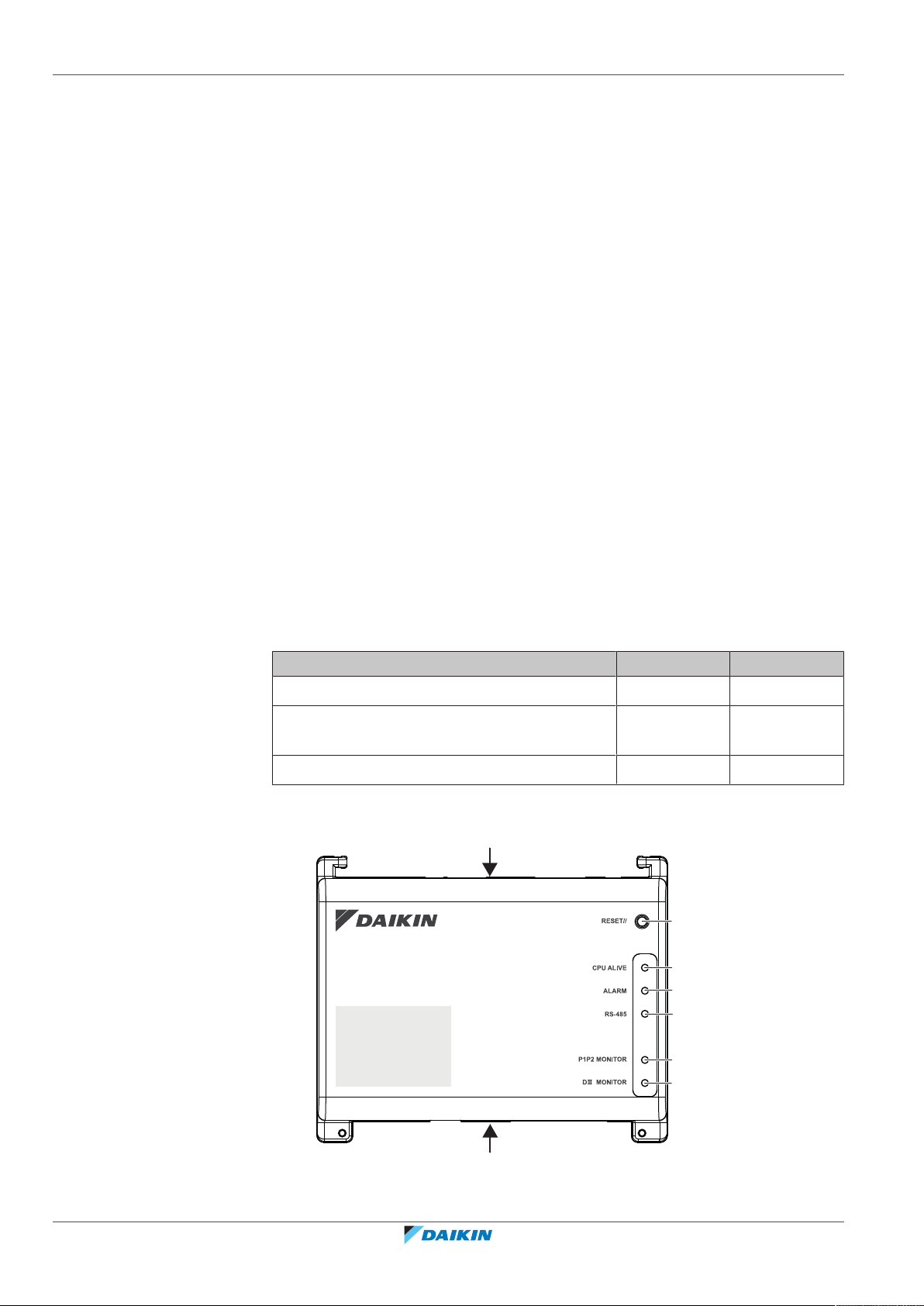
6 | Preparação
A
B
a
b
c
d
e
f
j [RS‑232] Reservado para futura utilização.
l [Power] Conector de alimentação. É necessária e será fornecida uma tensão de alimentação
de 24VCC quando for estabelecida a ligação à PSU WAGO.
m [SD CARD] Reservado à assistência técnica.
o [USB] Encaixe USB 2.0 tipo A, reservado à assistência técnica. Este encaixe NÃO pode ser
utilizado para ligar o módulo da CPU e o módulo de E/S.
p [I/O IF] Encaixe USB 2.0 tipoA. Utilize apenas este encaixe USB para ligar o módulo da CPU
ao módulo de E/S.
Controlos e interruptores
a [RESET] Botão para reiniciar o módulo de CPU e o módulo de E/S.
k [DIP SW] Reservado à assistência técnica. Predefinição de fábrica: todos os interruptores
estão regulados para a posição de desligado (OFF (Desligado))".
n [BACKUP] Prima para ligar/desligar a fonte de alimentação de cópia de segurança para
manter as definições atuais (fornecida pela bateria interna). Predefinição de fábrica:
desligado (OFF (Desligado))". Será ligado (ON (Ligado)) durante a ativação.
q [Alavanca] Para ajudar a montar/desmontar o módulo numa/de uma calha DIN.
LED
b [CPU ALIVE] (Verde) Este LED fica intermitente quando a CPU está a funcionar normalmente.
Para obter informações sobre o funcionamento dos LED, consulte a tabela abaixo.
c [ALARM] (Vermelho) Este LED acende-se caso seja detetada uma falha. Para obter
informações sobre o funcionamento dos LED, consulte a tabela abaixo.
d [RS‑232 Tx] (Verde) Este LED fica intermitente quando estão a ser enviados dados da porta
de série.
e [RS‑232 Rx] (Laranja) Este LED fica intermitente quando são recebidos dados pela porta de
série.
f [RS‑485] (Laranja) Este LED fica intermitente quando estão a ser enviados ou recebidos
dados através da porta RS‑485.
g [LAN] (Verde) Este LED encontra-se aceso quando a ligação está estabelecida corretamente.
O LED fica intermitente quando estiverem a ser enviados/recebidos dados.
6.4.2 Módulo de E/S
Tabela de funcionamento e estado dos LED (módulo da CPU)
Condição de funcionamento CPU ALIVE ALARME
Normal Intermitente DESLIGADA
Interrupção da alimentação/falha do
DESLIGADA DESLIGADA
equipamento
Software de aplicação não instalado Intermitente LIGADA
Guia de referência do instalador
16
intelligent Tablet Controller
4P420109-1F – 2020.12
DCC601A51
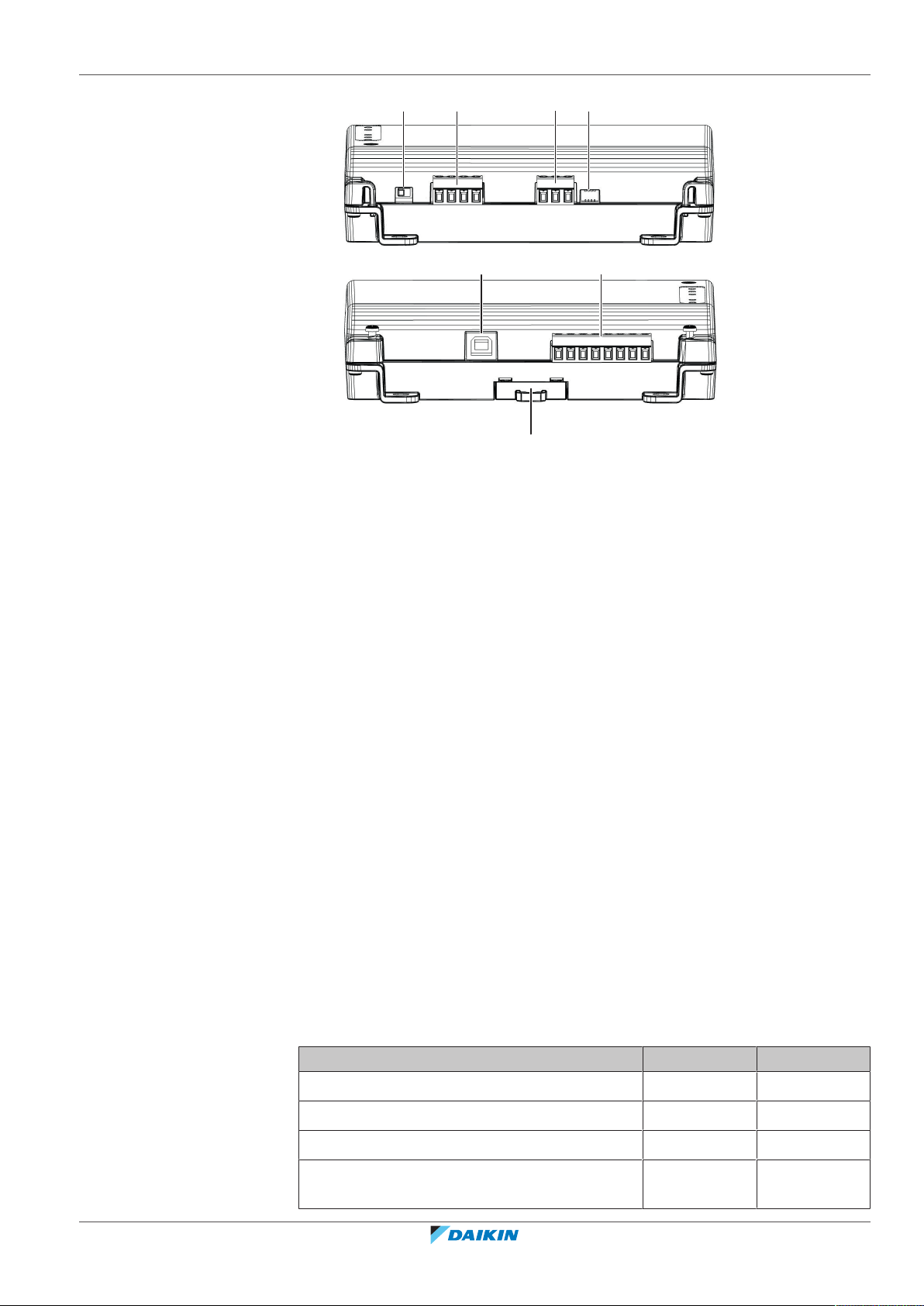
6 | Preparação
jihg
A
B
k
l
m
Conectores
h [DIII (F1/F2) e P1P2 (P1/P2)] linhas de comunicação 2×2, que ligam o intelligent Tablet
Controller às unidades compatíveis com DIII e às unidades compatíveis com P1P2,
respetivamente. A ligação P1P2 está reservada para futura utilização.
i [RS‑485] Reservado para futura utilização.
k [CPU IF] Encaixe USB2.0 tipo B. Para ligar ao módulo da CPU. Atua como um canal de fonte
de alimentação e comunicação para o módulo de E/S.
l [Di1‑4 e Do] Terminais para ligar as entradas digitais (Di) e as saídas digitais (Do). A ligação
Do está reservada para futura utilização.
Controlos e interruptores
a [RESET] Reservado para futura utilização.
g [DIII MASTER] Prima para definir o intelligent Tablet Controller para "MASTER" ou "SLAVE"
numa configuração DIII-NET. Predefinição de fábrica: posição esquerda (MASTER).
j [DIP SW] Seletor do modo. Predefinição de fábrica: o interruptor 1 está regulado para a
posição: ligado (ON (Ligado)); os interruptores 2-4 estão regulados para a posição: desligado
(OFF (Desligado))".
m [Alavanca] Para ajudar a montar/desmontar o módulo numa/de uma calha DIN.
LED
b [CPU ALIVE] (Verde) Este LED fica intermitente quando o módulo de E/S está a funcionar
normalmente. Para obter informações sobre o funcionamento dos LED, consulte a tabela
abaixo.
c [ALARM] (Vermelho) Este LED acende-se ou fica intermitente caso seja detetada uma falha.
Para obter informações sobre o funcionamento dos LED, consulte a tabela abaixo.
d [RS‑485] (Laranja) Este LED fica intermitente quando estão a ser enviados ou recebidos
dados através da porta RS‑485.
e [P1P2 MONITOR] (Laranja) Este LED fica intermitente quando estão a ser enviados ou
recebidos dados através da linha P1P2.
f [DIII MONITOR] (Laranja) Este LED fica intermitente quando a comunicação DIII-NET é
realizada.
Tabela de funcionamento e estado dos LED (módulo de E/S)
Condição de funcionamento CPU ALIVE ALARME
Normal Intermitente DESLIGADA
Falha do equipamento DESLIGADA LIGADA
Interrupção da alimentação DESLIGADA DESLIGADA
Falha de comunicação entre o módulo da CPU e
LIGADA Intermitente
o módulo de E/S (durante 10segundos ou mais)
DCC601A51
intelligent Tablet Controller
4P420109-1F – 2020.12
Guia de referência do instalador
17
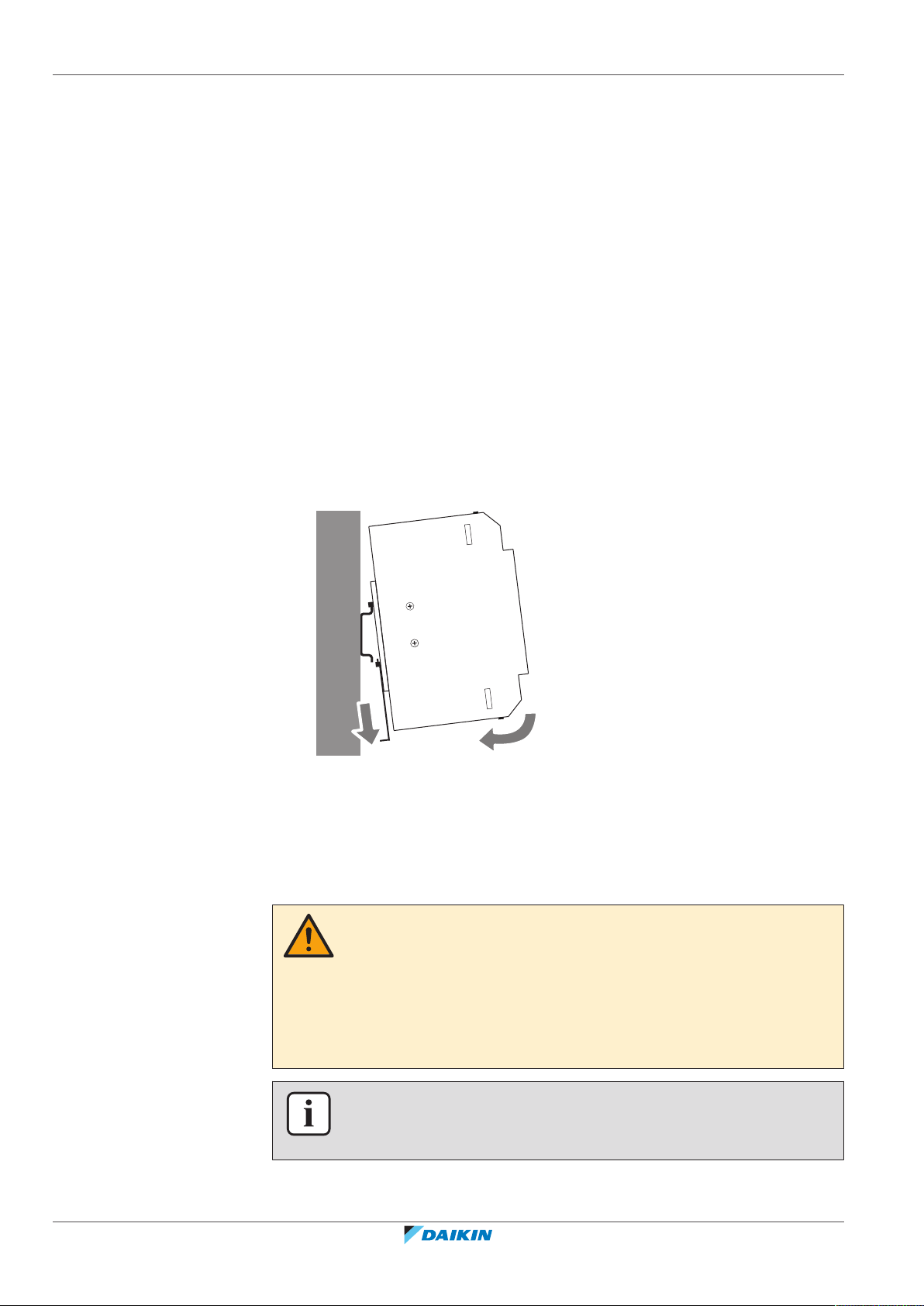
7 | Instalação
b
a
7 Instalação
7.1 Instalação dos componentes do intelligent Tablet Controller
7.1.1 Instalação dos 3 componentes de hardware do intelligent Tablet Controller
Os componentes do intelligent Tablet Controller devem ser montados numa calha
DIN de 35 mm, no interior de um quadro eléctrico. Para mais informações,
consulte "6.3.1Acerca do local de instalação e do sentido de montagem"[413].
1 Coloque o módulo por cima da calha DIN de 35 mm de modo que o gancho
superior na face traseira fique encaixado.
2 Empurre o módulo na direcção "a" até que o gancho inferior encaixe na calha.
3 Se necessário, puxe a alavanca nas partes inferiores do módulo na direcção
"b" para encaixar o módulo na calha. Utilize uma chave de fendas se for
necessário.
4 Repita os passos anteriores para os restantes módulos.
7.2 Acerca das ligações eléctricas
Guia de referência do instalador
18
Este capítulo descreve o procedimento para ligar os componentes do kit do
intelligent Tablet Controller a dispositivos Daikin e outros equipamentos.
AVISO
▪ NÃO ligue a alimentação até que todas as ligações elétricas estejam concluídas.
Não o fazer poderá causar um choque elétrico.
▪ Após a ligação elétrica estar concluída, verifique novamente se todos os fios
estão corretamente ligados antes de ligar a fonte de alimentação.
▪ Todas as peças, materiais e trabalhos elétricos fornecidos no local TÊM de
cumprir toda a legislação aplicável.
INFORMAÇÕES
Aquando das ligações eléctricas, alguns conectores NÃO estão activos, mas são
fornecidos para futura utilização.
DCC601A51
intelligent Tablet Controller
4P420109-1F – 2020.12
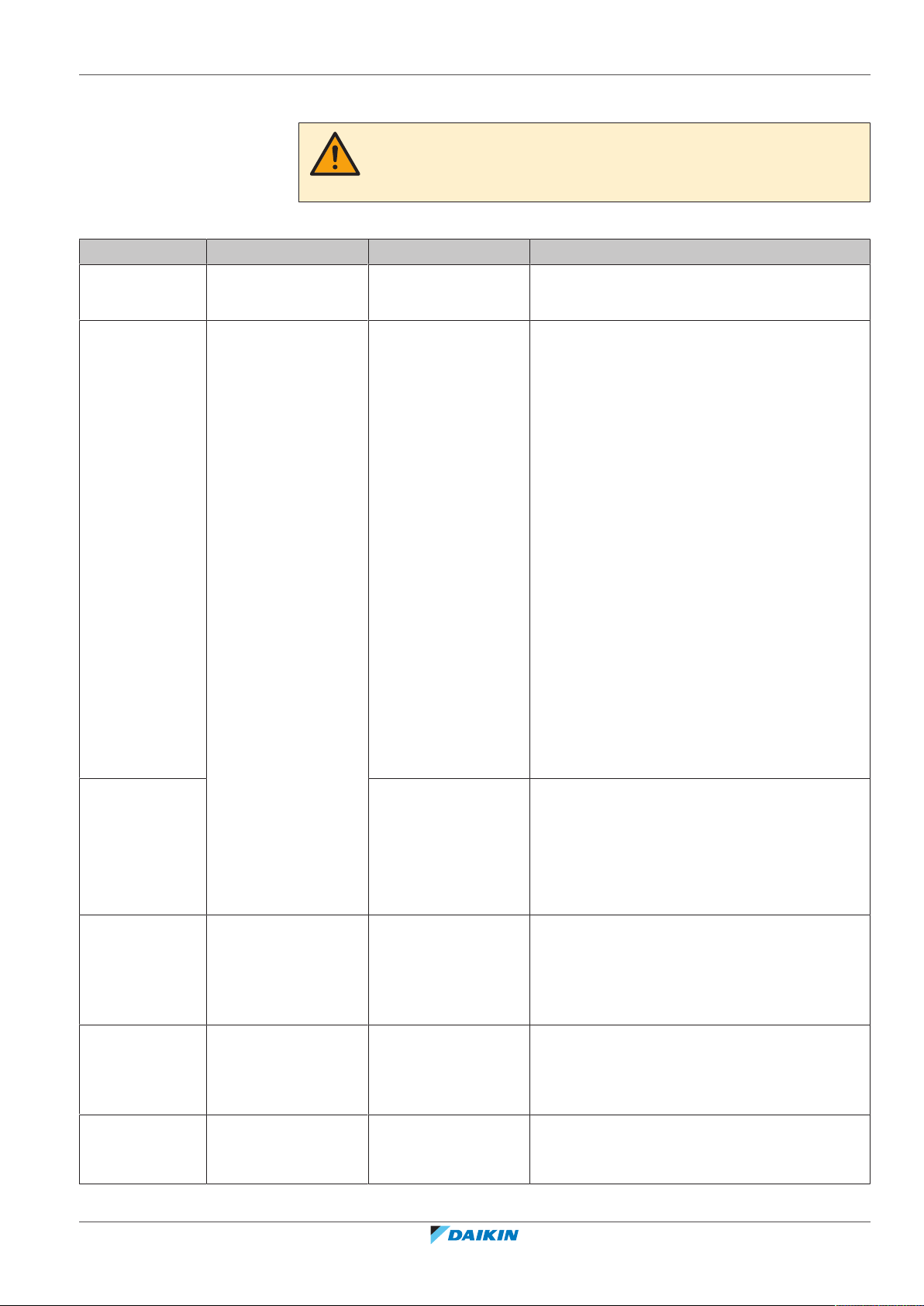
7.2.1 Requisitos de ligações eléctricas
AVISO
Todas as ligações eléctricas locais e componentes DEVEM ser instalados por um
electricista certificado e DEVEM estar em conformidade com a legislação aplicável.
Todas as ligações elétricas devem cumprir os seguintes requisitos:
Ligação Secção Comprimento máx. Observações
Cabo LAN — 100m ▪ UTP CAT 5e ou superior
▪ Conector RJ45
DIII-NET (F1/F2) Ø0,75~1,25mm²
(terminal
dimensionado para
máximo de 1,5mm²)
Comprimento total
2000m (<1500m no
caso de utilizar fio
blindado)
Comprimento máx.
1000m
(a)
:
▪ Tipo de cabo: Cabo revestido a PVC isolado de
2 condutores/cabo elétrico de extensão
revestido a PVC ou cabo blindado de 2
condutores
(b)
:
▪ NÃO utilize cabos multicondutores com 3 ou
mais condutores
▪ NÃO utilize tipos de cabos misturados
▪ NUNCA aperte os cabos em molhos
7 | Instalação
Entradas digitais
(Di1~Di4, Do)
Fonte de
alimentação de
230VCA para a
PSU WAGO
De acordo com a
legislação aplicável
(terminal
dimensionado para
máximo de 4mm²)
▪ Se utilizar um cabo blindado, ligue apenas
uma extremidade de cada fio blindado à terra.
▪ Certifique-se de que a cablagem é
encaminhada e fixada de modo a NÃO tocar
nas peças condutoras acessíveis não ligadas à
terra.
▪ Certifique-se de que todos os fios que entram
no quadro elétrico são protegidos contra
tração excessiva.
▪ Para obter mais informações sobre a DIII-NET,
consulte o manual de conceção do DBACS
(ED72721)
200m ▪ O contacto isento de tensão ligado ao
terminal de entrada DEVE ser adequado para
deteção de 10mA a 16VCC
▪ Para sinais de impulso: largura do impulso
20~400ms, intervalo do impulso: 100 ms ou
mais
De acordo com a
legislação aplicável
▪ Fio sólido ou entrançado permitido
▪ A proteção interna da PSU WAGO está
fundida a 2,5A / 250V
Fonte de
alimentação de
De acordo com a
legislação aplicável
— Fio sólido ou entrançado permitido
24VCC para o
módulo da CPU
Cabo USB — 5m Cabo USB2.0 comercial, conector tipo A a tipo
B (fornecido no kit do intelligent Tablet
Controller)
(a)
Comprimento total é a soma de todas as ligações na rede DIII-NET.
DCC601A51
intelligent Tablet Controller
4P420109-1F – 2020.12
Guia de referência do instalador
19

7 | Instalação
a
b
c
d
e
f
d d d d
d d d d d
a
b
c
DIII
F2 F1
(b)
O comprimento máx. é a distância máxima entre 2 pontos de ligação quaisquer na rede DIII-NET.
7.2.2 Ligar a outros equipamentos
Para obter todos os requisitos de ligações eléctricas, consulte "7.2.1Requisitos de
ligações eléctricas"[419].
Ligar equipamentos compatíveis com DIII-NET
A DIII-NET é uma capacidade de comunicação única de equipamentos de ar
condicionado desenvolvida pela Daikin. Com a DIII-NET, pode controlar
centralmente vários dispositivos de ar condicionado compatíveis com DIII-NET
ligando-os ao seu intelligent Tablet Controller.
1 Utilize os terminais F1 e F2 na parte superior do módulo de E/S para ligar a
linha de comunicação DIII-NET. Estes 2 terminais não têm polaridade.
Na figura seguinte é apresentado um exemplo de ligação de mais de 2 dispositivos
de ar condicionado.
Esquema elétrico com terminais DIII
a Unidade de exterior
b EXTERIOR – EXTERIOR
c INTERIOR – EXTERIOR
d Unidade interior
e Podem ser ligadas, no máximo, 7 unidades de exterior.
f Podem ser ligadas, no máximo, 32 unidades interiores (é necessário um endereço
DIII exclusivo para cada unidade).
Ligar dispositivos de entradas e saídas digitais
O intelligent Tablet Controller pode ser ligado a um dispositivo de entrada de sinal
externo para parar os aparelhos de ar condicionado, a medidores de energia
elétrica para calcular o consumo de eletricidade de aparelhos de ar condicionado
individuais ou outros dispositivos.
1 Ligue as linhas de entrada de contacto ou as linhas de entrada de impulsos aos
Guia de referência do instalador
20
terminais Di1, Di2, Di3, Di4 e COM do conector na parte inferior do módulo de
E/S. A função de cada terminal é indicada na figura seguinte.
DCC601A51
intelligent Tablet Controller
4P420109-1F – 2020.12
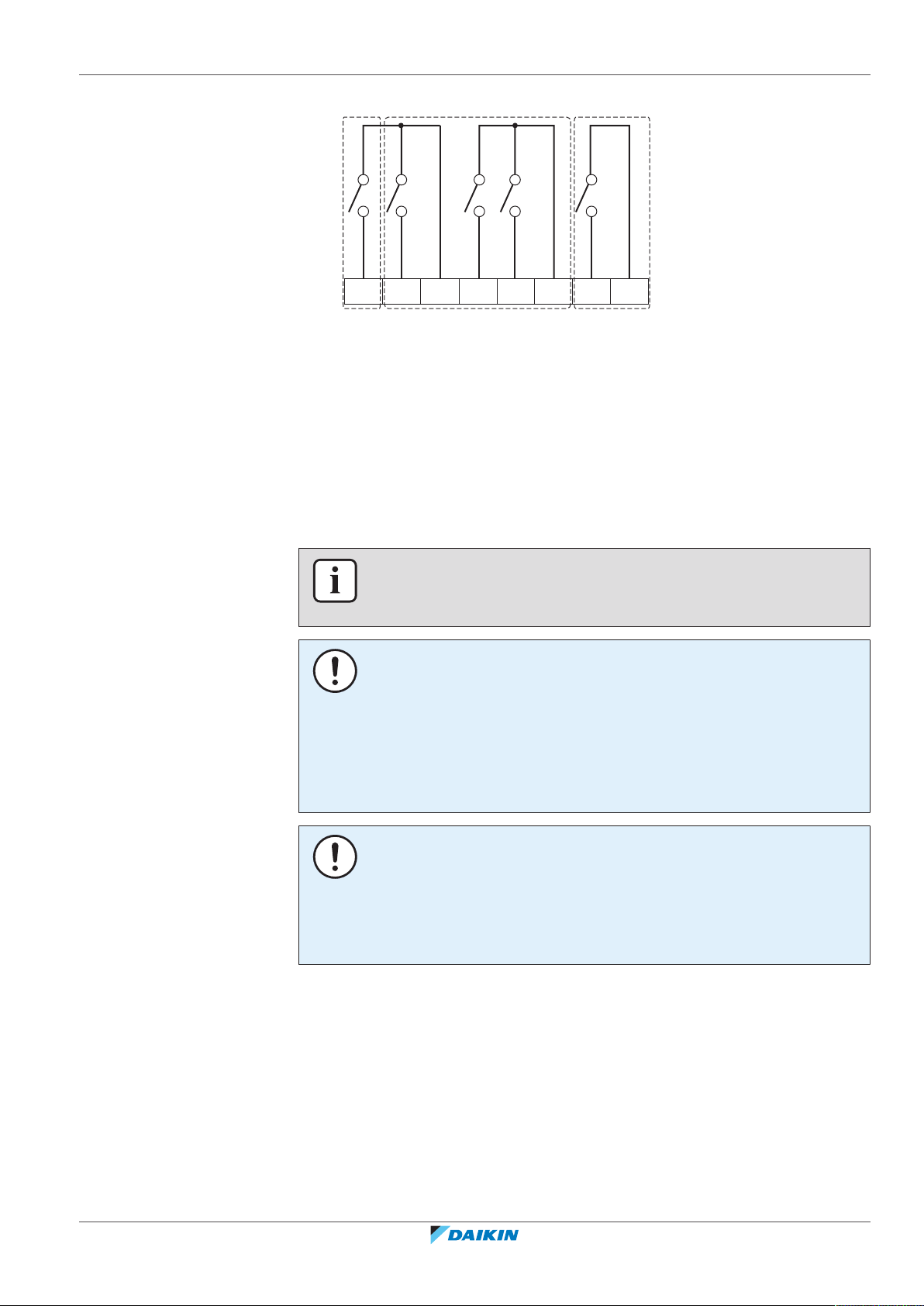
7 | Instalação
Di1 Di2 COM Di3 Di4 COM COMDo
a b c
Esquema elétrico com terminais Di e Do
a [Di1] Entrada de contacto de paragem forçada (normalmente aberto).
b [Di2] [Di3] [Di4] Entradas digitais. Podem ser configuradas como entradas de
contacto normalmente aberto (tipoA) ou normalmente fechado (tipoB) ou como
entradas de impulsos.
c [Do] Reservada para futura utilização.
A atribuição de funções pode ser alterada mais tarde.
Para obter mais informações sobre como alterar a atribuição de função, consulte
"Acerca das descrições dos atributos dos pontos de gestão"[453].
Para obter mais informações sobre a largura e o intervalo dos impulsos
necessários, consulte "7.2.1Requisitos de ligações eléctricas"[419].
INFORMAÇÕES
Aquando das ligações eléctricas, a ligação Do da saída digital NÃO está activa, mas é
fornecida para futura utilização.
AVISO
▪ Quando a entrada de contacto de paragem forçada está fechada, é enviado um
sinal de paragem a todos os dispositivos ligados. Não há garantia absoluta de que
todos os dispositivos sejam efetivamente parados e permaneçam inativos
durante o tempo em que a entrada de contacto de paragem forçada está ativa.
▪ Quando a entrada de contacto de paragem forçada está fechada, os dispositivos
ligados não podem ser reiniciados a menos que a entrada de contacto seja
reaberta.
AVISO
▪ Os terminais COM são todos ligados internamente. Por isso, pode utilizar
qualquer um. No entanto, só é possível ligar simultaneamente até 2 cabos a cada
terminal COM.
▪ Se aplicável, ligue o terminal COM do módulo de E/S ao lado negativo dos
terminais do dispositivo.
7.2.3 Ligar a fonte de alimentação a todos os módulos
Ligar a fonte de alimentação a todos os módulos
DCC601A51
intelligent Tablet Controller
4P420109-1F – 2020.12
Para obter todos os requisitos de ligações eléctricas, consulte "7.2.1Requisitos de
ligações eléctricas"[419].
1 Ligue a fonte de alimentação aos 3 terminais, L(fase), N(neutro) e de terra na
secção de entrada da unidade de alimentação (PSU) WAGO.
Guia de referência do instalador
21
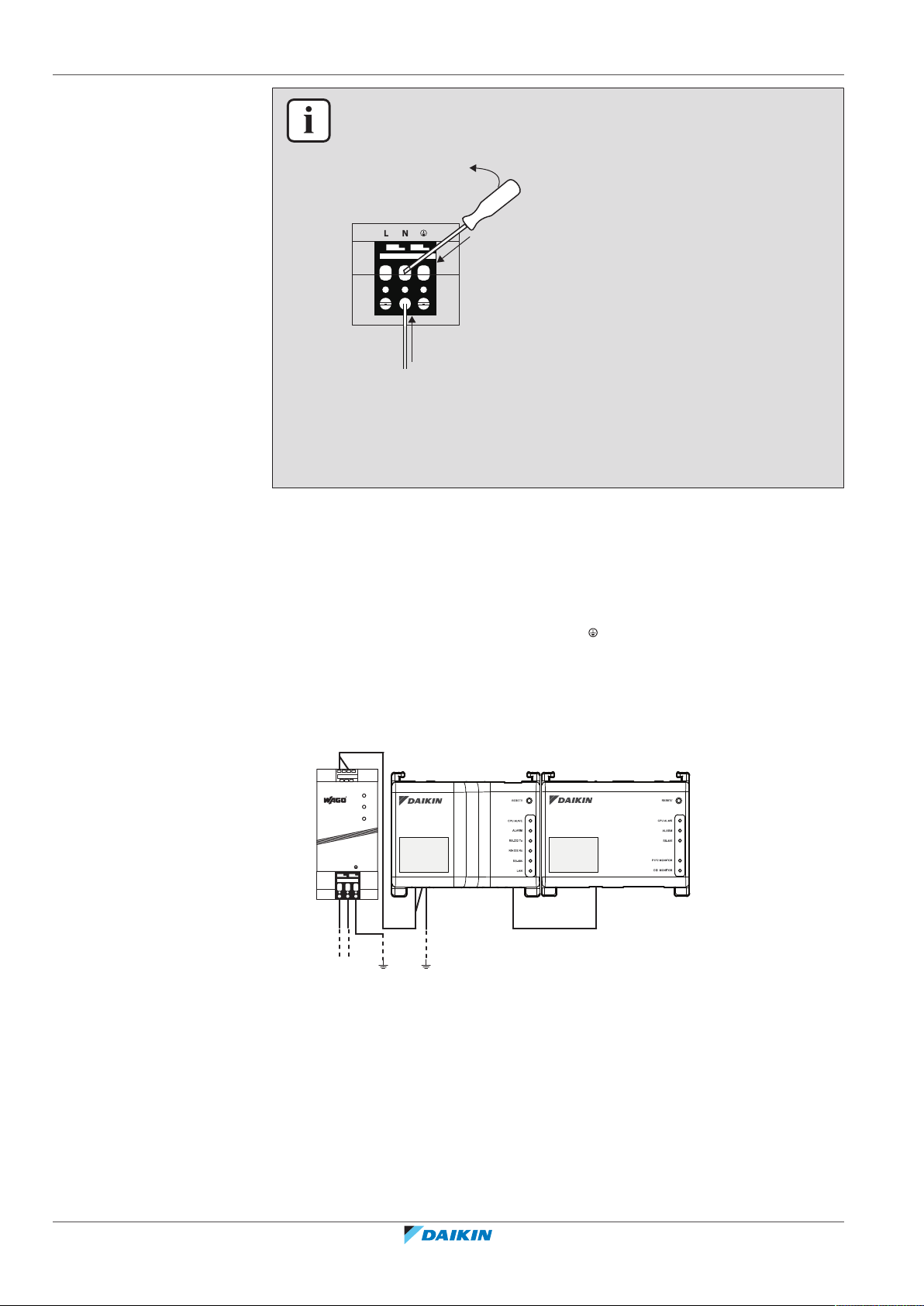
7 | Instalação
a
b
c
USB
230 V AC
POWER I/O IF
CPU IF
24 V DC
+ +
- -
L
N
CPU I/O
INFORMAÇÕES
Utilize uma chave de fendas para manipular o grampo da PSU WAGO conforme
descrito abaixo, de modo que os fios fiquem fixos à fonte de alimentação.
a Coloque a chave de fendas na entrada do grampo superior e coloque-a por cima do
grampo.
b Empurre o grampo para baixo rodando a chave de fendas na direcção "b", para que
a entrada do grampo inferior abra.
c Coloque o fio na respectiva entrada do grampo inferior.
2 Ligue a saída CC da PSU WAGO à entrada CC do módulo da CPU. Tenha em
conta a polaridade dos fios.
3 Ligue a ficha tipo A do caboUSB no encaixeUSB mais à direita do módulo da
CPU. Este encaixe está identificado com "I/O IF".
4 Ligue a ficha tipo B do caboUSB no encaixeUSB tipo B do módulo de E/S.
5 Forneça uma ligação à terra ao terminal do módulo da CPU, utilizando uma
das 2 opções seguintes:
▪ ligue o terminal à barra da calha de terra do quadro elétrico (caso instalado)
ou
▪ ligue o terminal ao parafuso de terra M3 na face inferior da PSU WAGO.
Guia de referência do instalador
22
DCC601A51
intelligent Tablet Controller
4P420109-1F – 2020.12
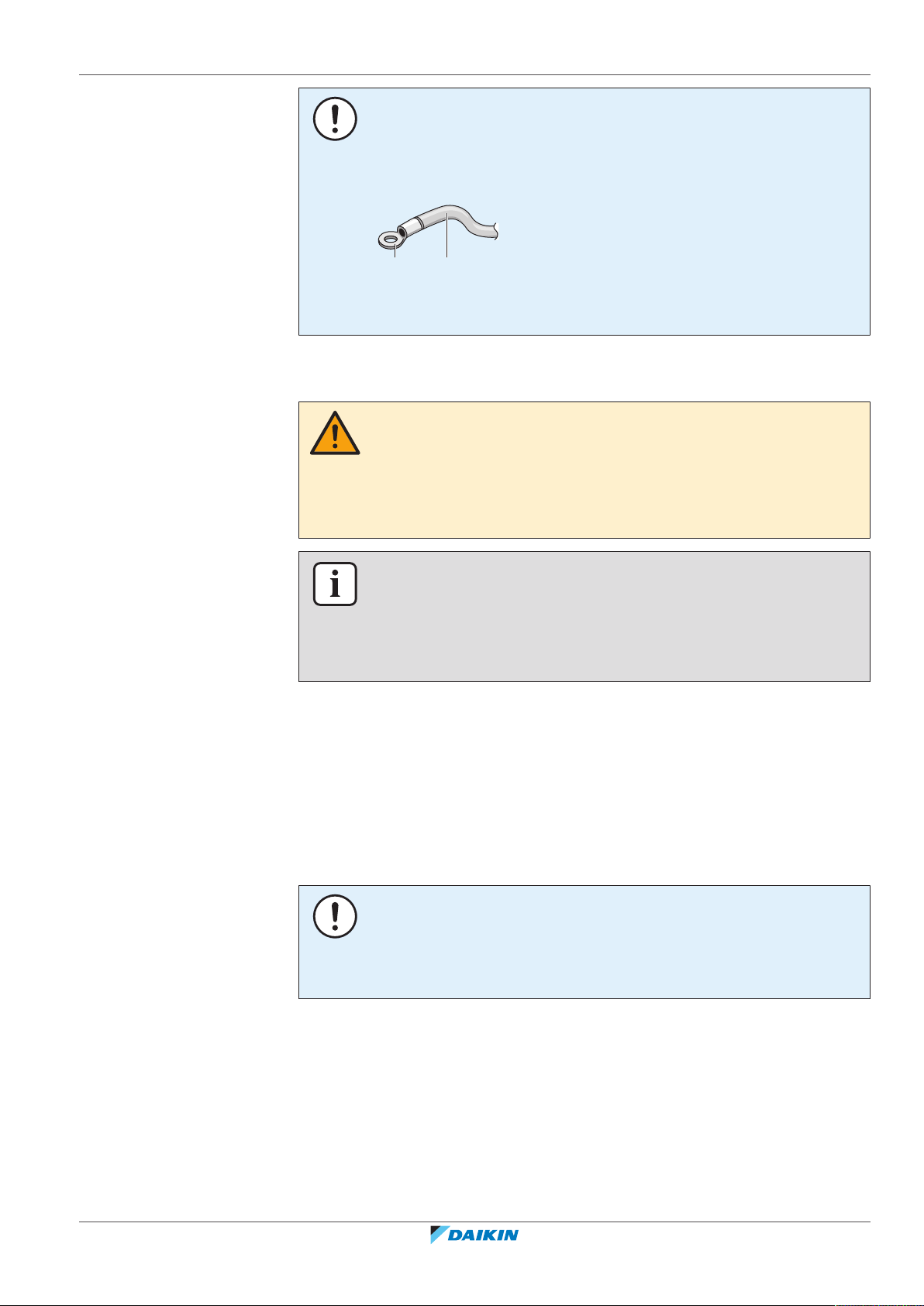
7 | Instalação
b a
AVISO
Caso pretenda ligar o fio de terra à PSU WAGO, só pode utilizar um fio entrançado
com um terminal de engaste redondo na extremidade do fio.
Coloque o terminal de engaste redondo no fio até à parte isolada e aperte o terminal
com uma chave de estrela.
a Fio condutor torcido
b Borne de engaste redondo
6 Quando todas as ligações elétricas estiverem concluídas e tiverem sido
novamente verificadas, ligue a fonte de alimentação.
AVISO
A fonte de alimentação é APENAS garantida quando o LED "DCOK" na PSU WAGO e
os LED "CPU ALIVE" tanto no módulo da CPU como no módulo de E/S ficarem
intermitentes.
Se um ou mais dos LED acima NÃO se acenderem, verifique se existem ligações
elétricas incorretas.
7.2.4 Ligar o cabo LAN
Para obter todos os requisitos das ligações elétricas, consulte "7.2.1Requisitos de
ligações eléctricas"[419].
NÃO ligue o cabo LAN antes de iniciar a ativação do intelligent Tablet Controller.
Caso contrário, pode ocorrer um conflito de endereço de rede. Para obter mais
informações sobre a ativação da configuração do Intelligent Tablet Controller,
consulte o guia de referência para o instalador.
INFORMAÇÕES
Um módulo da CPU novo NÃO vem com o software de aplicação instalado. Por isso, o
LED "ALARM" vermelho estará aceso. Esta é a situação esperada. Consulte a tabela
em "6.4.1Módulo da CPU"[415]. O software de aplicação será instalado durante a
fase de ativação. Consulte "8.1Acerca da activação da configuração do intelligent
Tablet Controller"[425] para obter mais informações.
AVISO
Como uma boa prática, isole o intelligent Tablet Controller numa rede separada e
impeça que outros dispositivos se liguem a essa rede. Também é recomendado
proteger o intelligent Tablet Controller contra o acesso direto não autorizado à rede
a partir de redes externas.
7.3 Acerca da instalação do router fornecido pela Daikin
DCC601A51
intelligent Tablet Controller
4P420109-1F – 2020.12
Para obter informações sobre a instalação, consulte o manual fornecido com o
router fornecido pela Daikin. Para obter informações sobre quando deve utilizar o
router fornecido pela Daikin, consulte "5.4Componentes adicionais na solução do
intelligent Tablet Controller"[412].
A tabela seguinte apresenta uma visão geral das informações mais relevantes.
Guia de referência do instalador
23
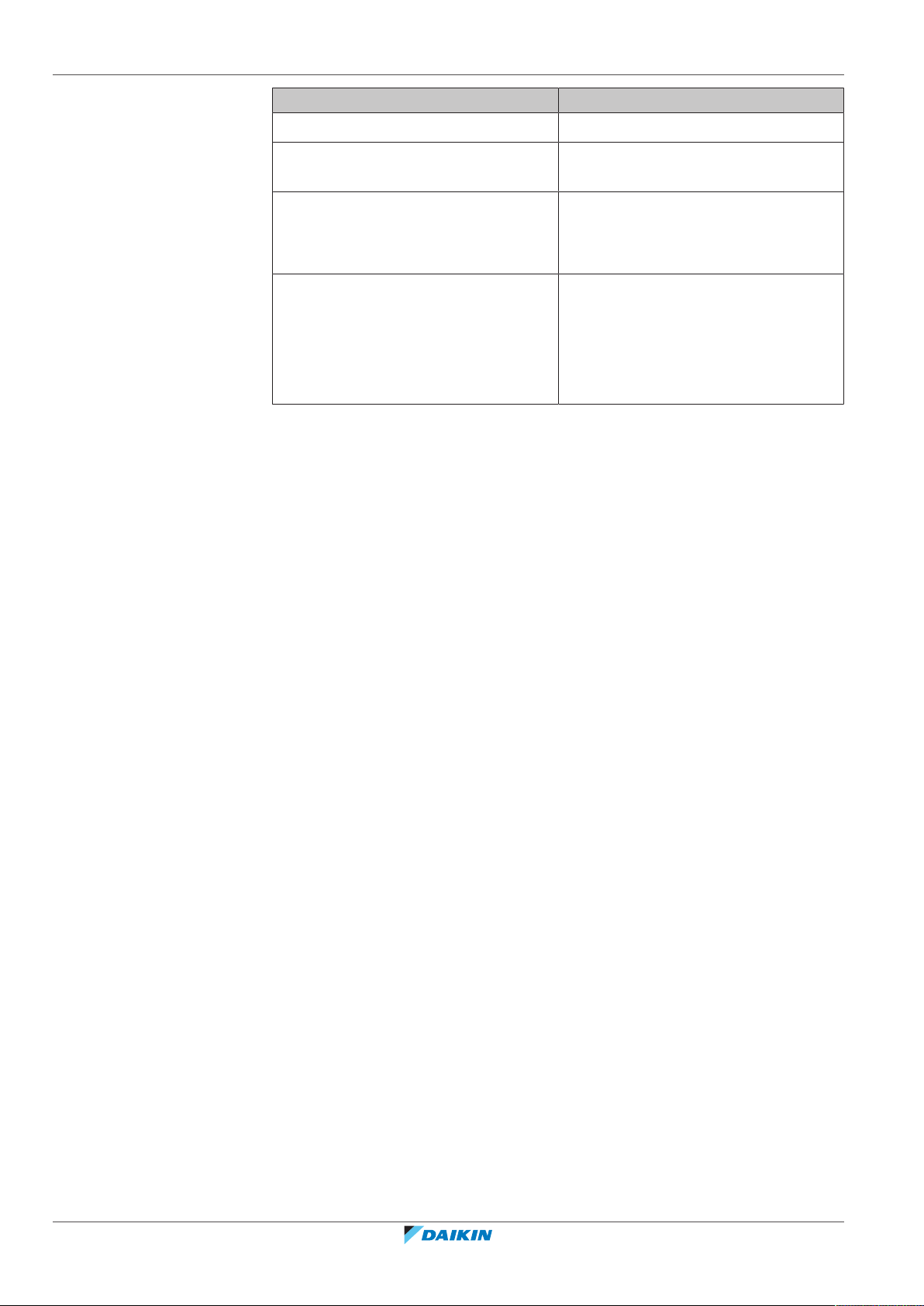
7 | Instalação
Exigência Informações
Nome predefinido do Wi-Fi (SSID) ASUS
Palavra-passe predefinida do Wi-Fi
(chave de acesso)
Encontra-se no autocolante na parte
traseira do router.
URL de configuração do router Utilize um dos seguintes:
▪ http://192.168.1.1
▪ http://router.asus.com
Palavra-passe de configuração do router Não definida. Definirá a palavra-passe
quando iniciar a funcionalidade
"Configuração rápida da
Internet" (Configuração rápida da
Internet (Quick internet setup)) do
router.
Guia de referência do instalador
24
intelligent Tablet Controller
DCC601A51
4P420109-1F – 2020.12

8 | Ativação
8 Ativação
AVISO
Apenas as pessoas qualificadas podem conduzir uma ativação.
AVISO
É necessário que uma pessoa competente efetue as verificações prévias do sistema
elétrico, como continuidade da ligação à terra, polaridade, resistência e curtocircuito para a terra, utilizando um medidor de teste.
8.1 Acerca da activação da configuração do intelligent Tablet Controller
Após ter verificado que os componentes do intelligent Tablet Controller foram
instalados e que todas as ligações eléctricas foram concluídas, pode iniciar a
activação da configuração do intelligent Tablet Controller.
Nesta fase de activação, deverá efectuar o seguinte:
▪ Ligue a bateria de cópia de segurança de dados. Consulte "8.3Ligar a bateria de
cópia de segurança de dados"[426].
▪ Configure o seu computador para poder ser ligado ao intelligent Tablet
Controller. Consulte "8.4 Ligar ao intelligent Tablet Controller pela primeira
vez"[426].
▪ Actualize o firmware para a versão mais recente. Consulte "8.5 Actualizar o
firmware para a versão mais recente"[429].
▪ Configure a data e a hora e defina o modo de funcionamento. Consulte
"8.6Executar a ferramenta de activação pela primeira vez"[430].
▪ Configure as definições de LAN. Consulte "8.7 Configurar as definições de rede
(ferramenta de activação local)"[432].
▪ Adicione todos os equipamentos (Daikin) ligados à aplicação do intelligent Tablet
Controller. Consulte "8.8 Configurar os dispositivos ligados rapidamente
(ferramenta de activação local)"[433].
▪ Caso escolha o modo de ligação à nuvem, registe os seus dispositivos no Daikin
Cloud Service. Consulte "8.10Acerca da activação de rede"[441].
INFORMAÇÕES
Caso escolha o modo autónomo, este último passo não é necessário. Para obter mais
informações sobre os modos, consulte "5Visão geral do sistema"[411].
8.2 Requisitos mínimos para a activação
DCC601A51
intelligent Tablet Controller
4P420109-1F – 2020.12
Antes de iniciar a configuração do intelligent Tablet Controller, deve efectuar as
seguintes preparações.
▪ Certifique-se de que as especificações do seu computador cumprem os
requisitos mínimos indicados em "14.7 Requisitos de activação do
computador"[480].
▪ Certifique-se de que tem a ferramenta de actualização e a ferramenta de
activação.
Guia de referência do instalador
25
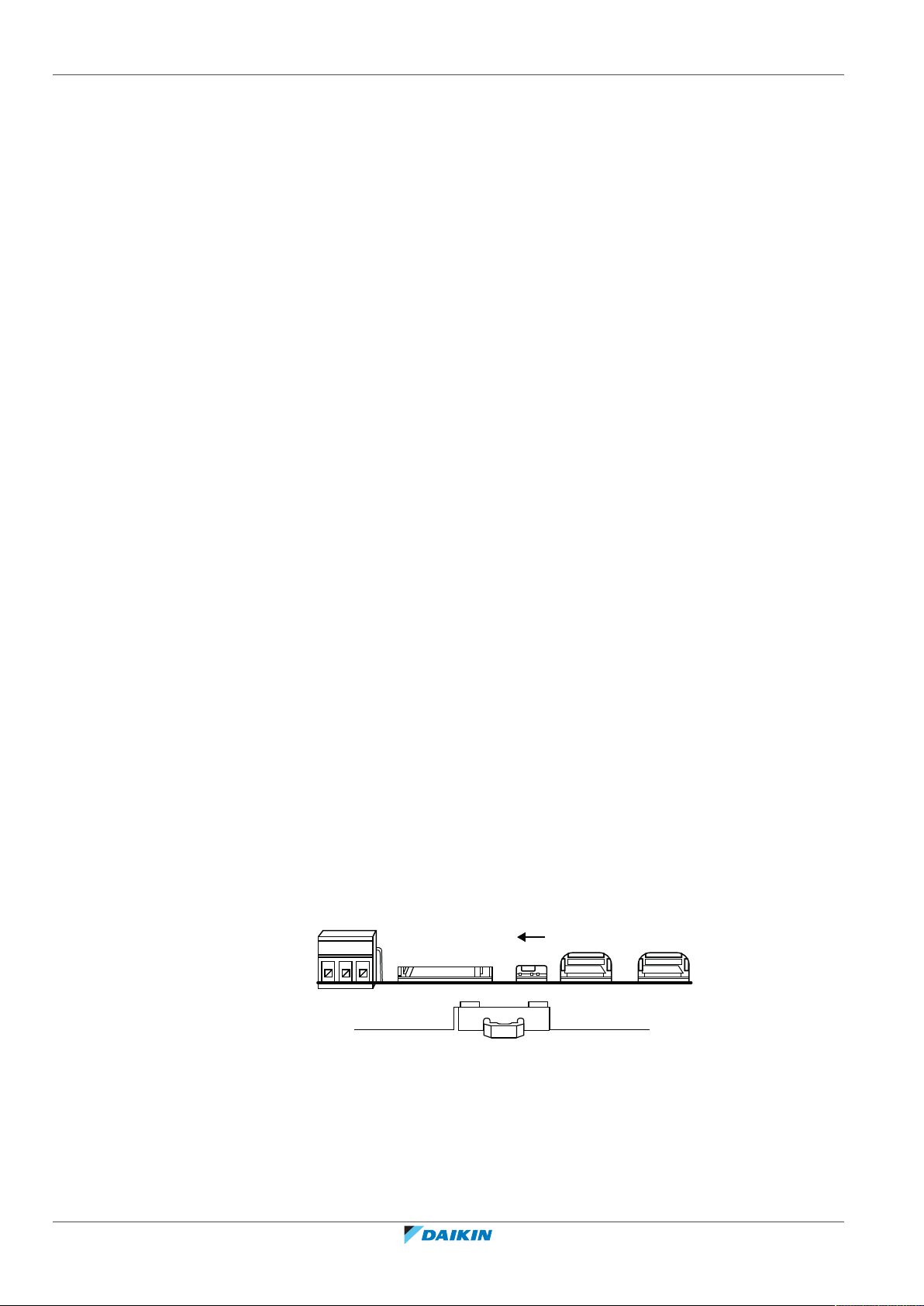
8 | Ativação
BACKUP
ON
OFF
▪ A versão mais recente das duas ferramentas está disponível em https://
my.daikin.eu/content/denv/en_US/home/applications/software-finder/servicesoftware/unit-software/controls/dcc601a51.html.
▪ Contacte o seu administrador de rede para obter as seguintes informações de
rede para o intelligent Tablet Controller:
- o nome da rede pretendida para o intelligent Tablet Controller (o nome do
controlo),
- um endereço IP fixo e uma máscara de sub-rede correspondente,
- o endereço IP do gateway predefinido,
- o endereço IP do servidor DNS e
- o endereço IP do DNS alternativo (se aplicável).
▪ Caso pretenda ligar o intelligent Tablet Controller ao Wi-Fi da sua empresa,
contacte o seu administrador de rede para obter o nome (SSID) e a palavra-passe
da rede.
▪ Caso pretenda utilizar o modo de ligação à nuvem, confirme com o seu
administrador de rede que as portas seguintes estão desbloqueadas pelo firewall
de saída:
- porta 80 (http) e
- porta 443 (https).
A solução do intelligent Tablet Controller não suporta a utilização de um
servidor proxy. Caso necessite de um servidor proxy para o acesso normal à
Internet, este terá de ser desactivado ou ignorado para que a solução do
intelligent Tablet Controller funcione.
▪ Certifique-se de que a alimentação eléctrica de todos os equipamentos ligados
está ligada.
8.3 Ligar a bateria de cópia de segurança de dados
Para manter todas as definições, mesmo que ocorra uma falha de energia, o
módulo da CPU do intelligent Tablet Controller está equipado com uma bateria
integrada. Esta bateria está desativada por predefinição.
1 Ative esta bateria antes da ativação.
2 Observe a parte inferior do módulo da CPU e procure o interruptor BACKUP.
3 Utilize uma chave de fendas para colocar este interruptor na posição ligado
(ON (Ligado)).
8.4 Ligar ao intelligent Tablet Controller pela primeira vez
Guia de referência do instalador
26
Um módulo da CPU novo tem um endereço IP fixo de 192.168.0.1 e uma máscara
de sub-rede de 255.255.255.0.
DCC601A51
intelligent Tablet Controller
4P420109-1F – 2020.12
